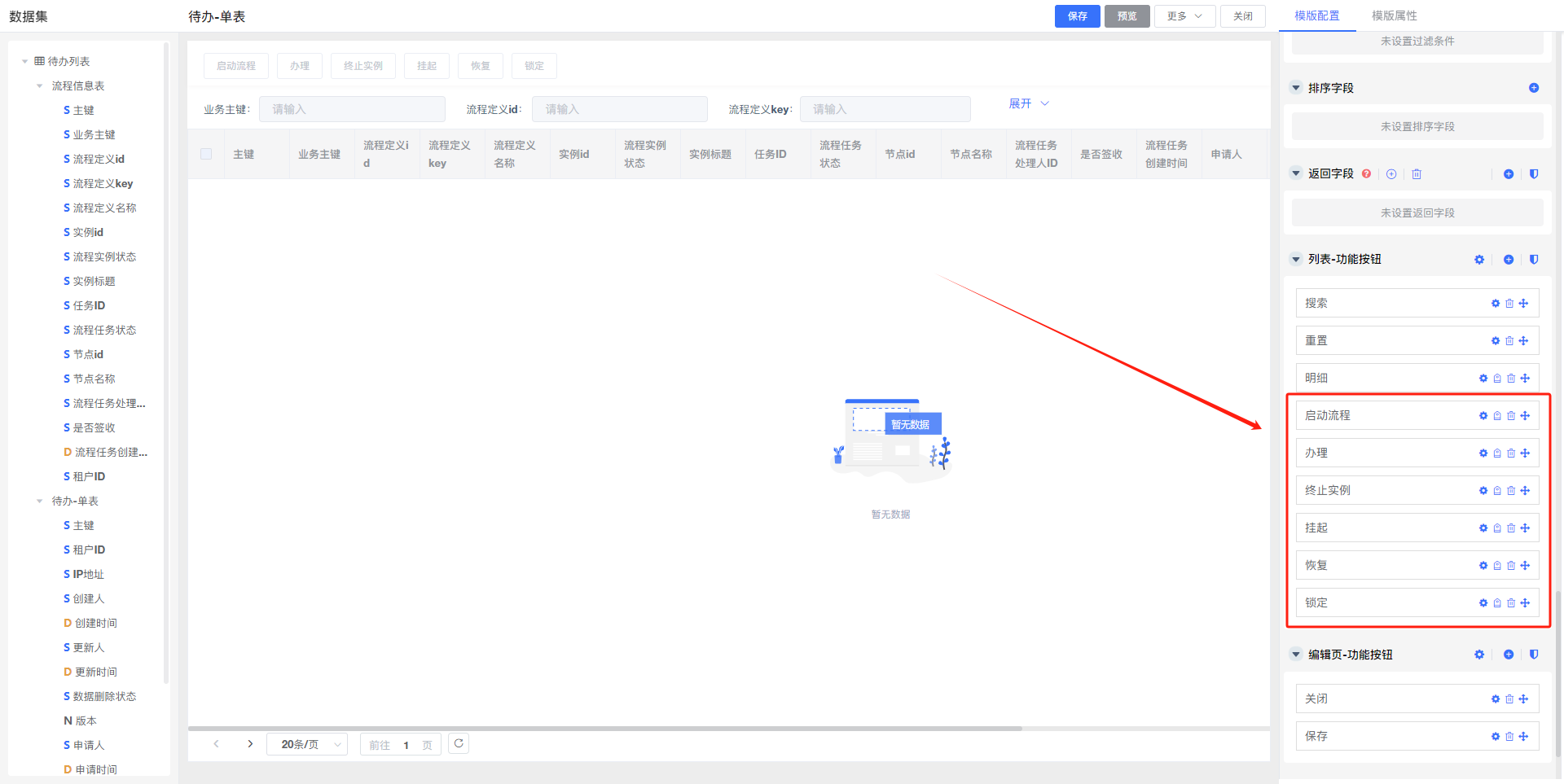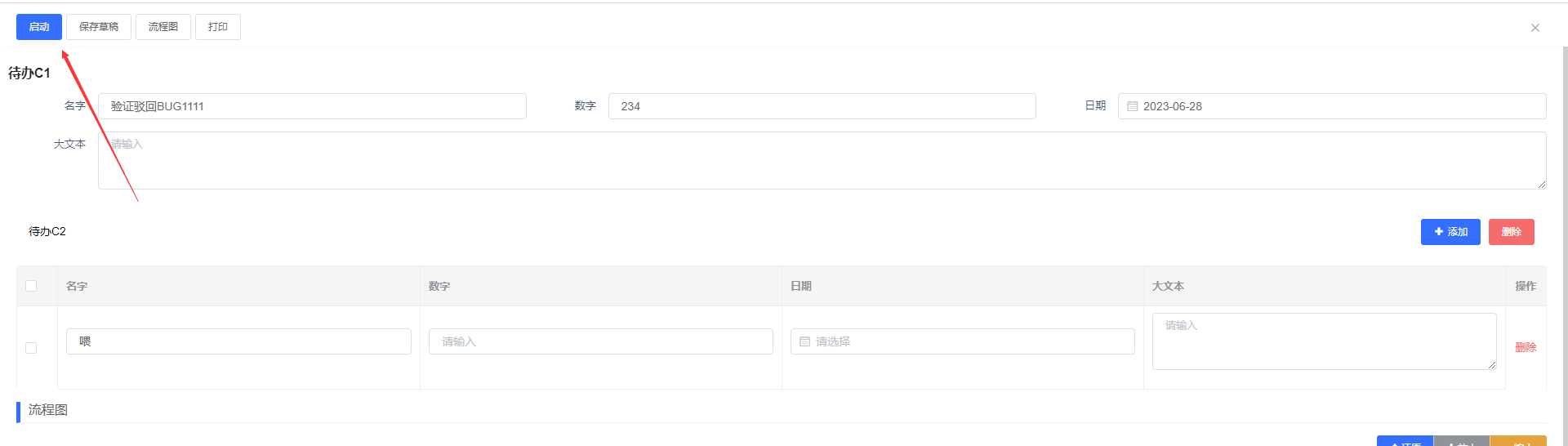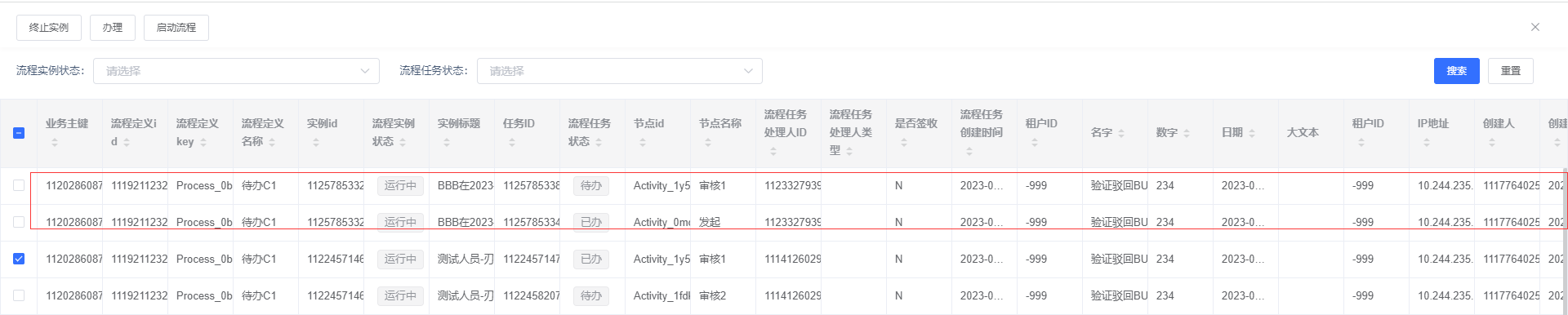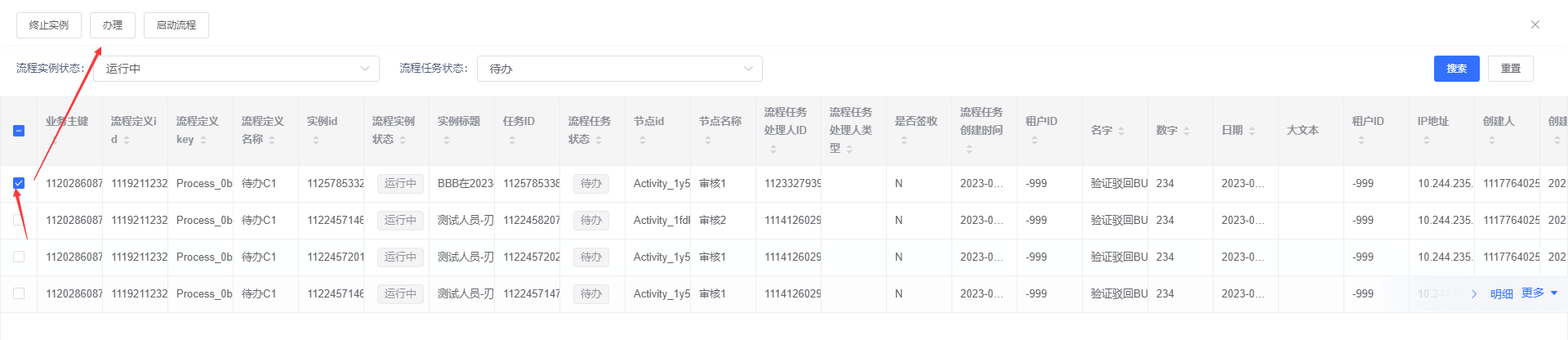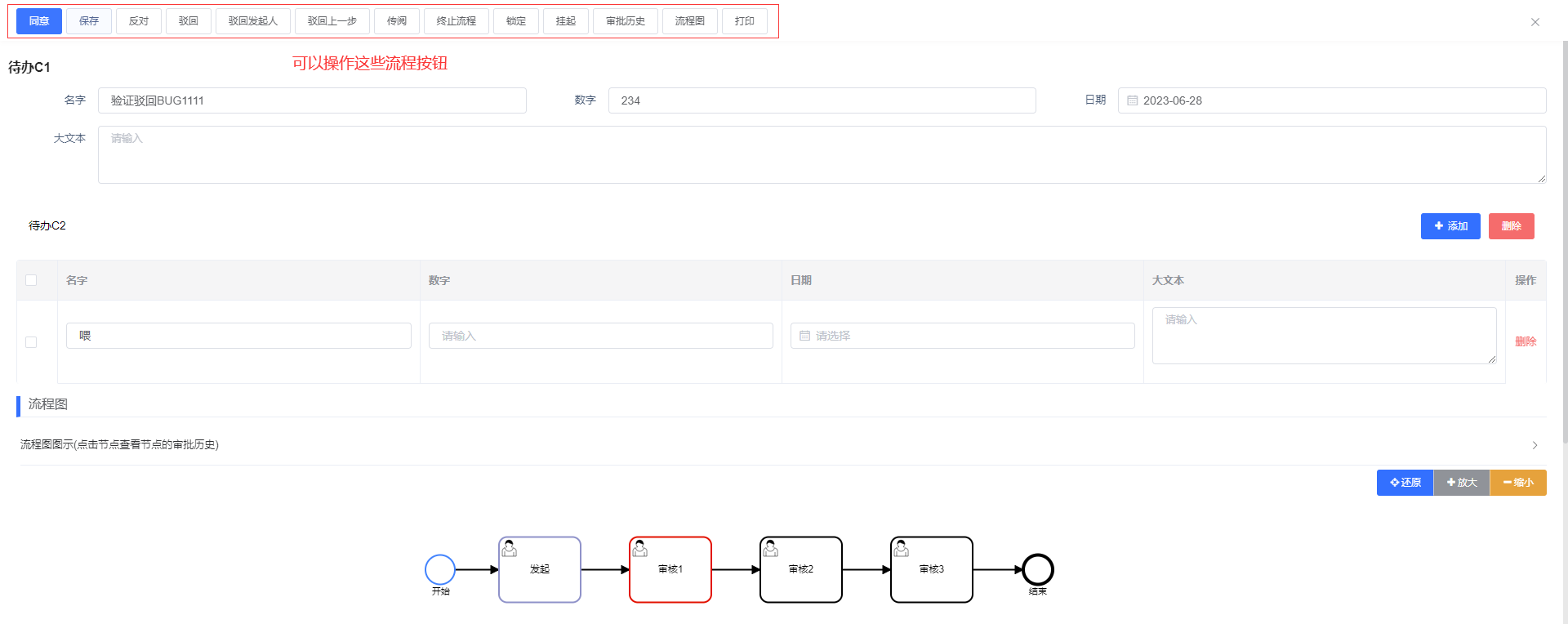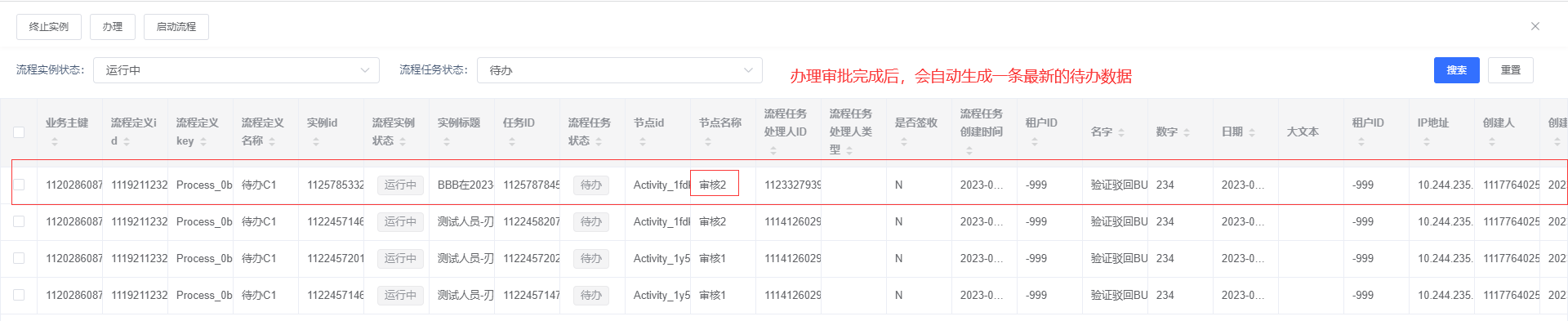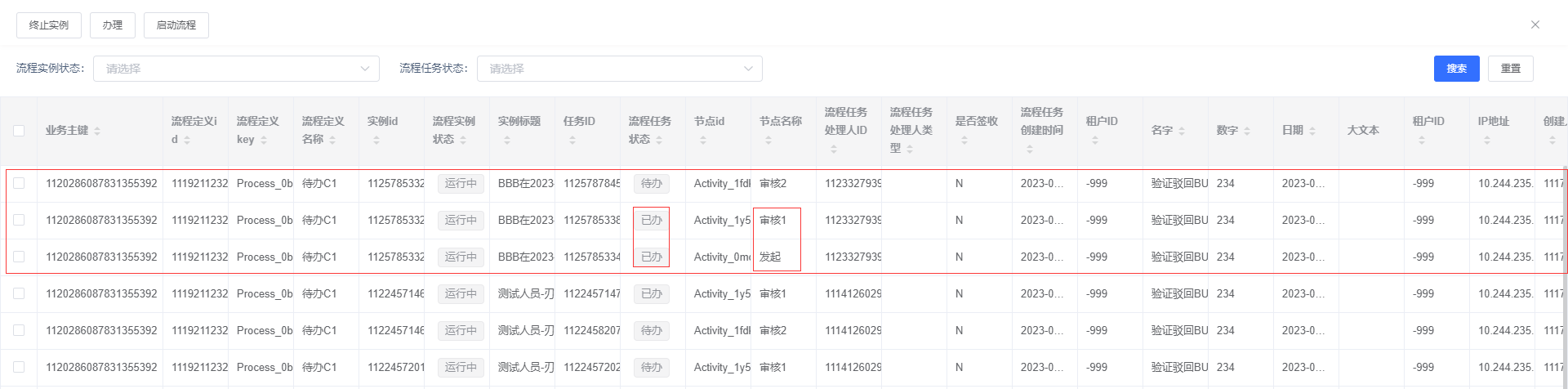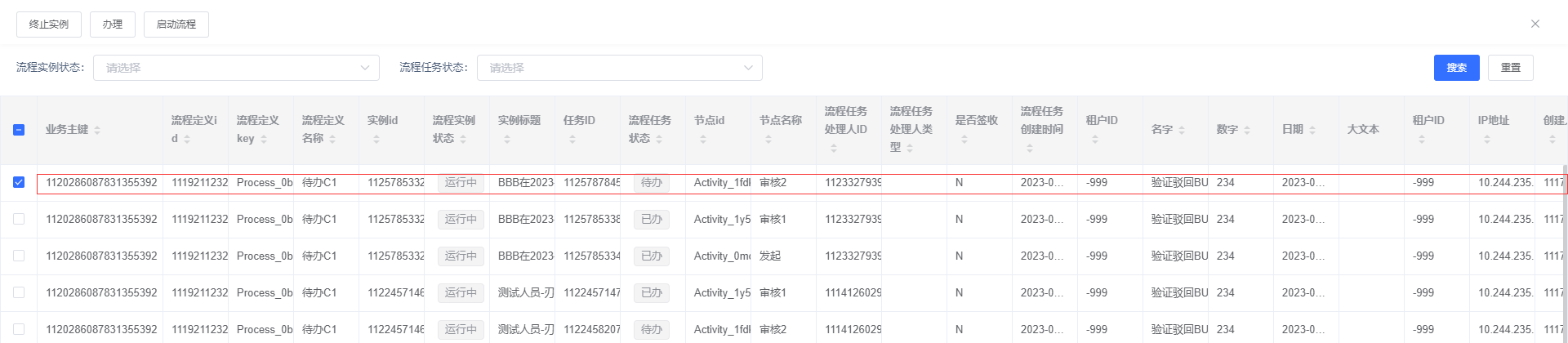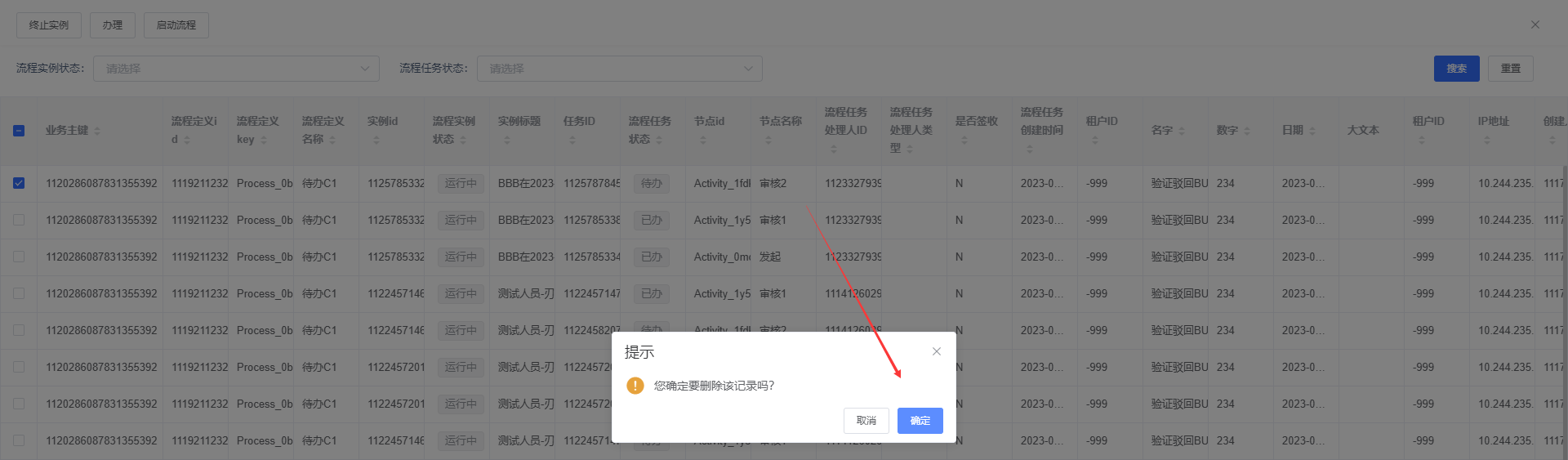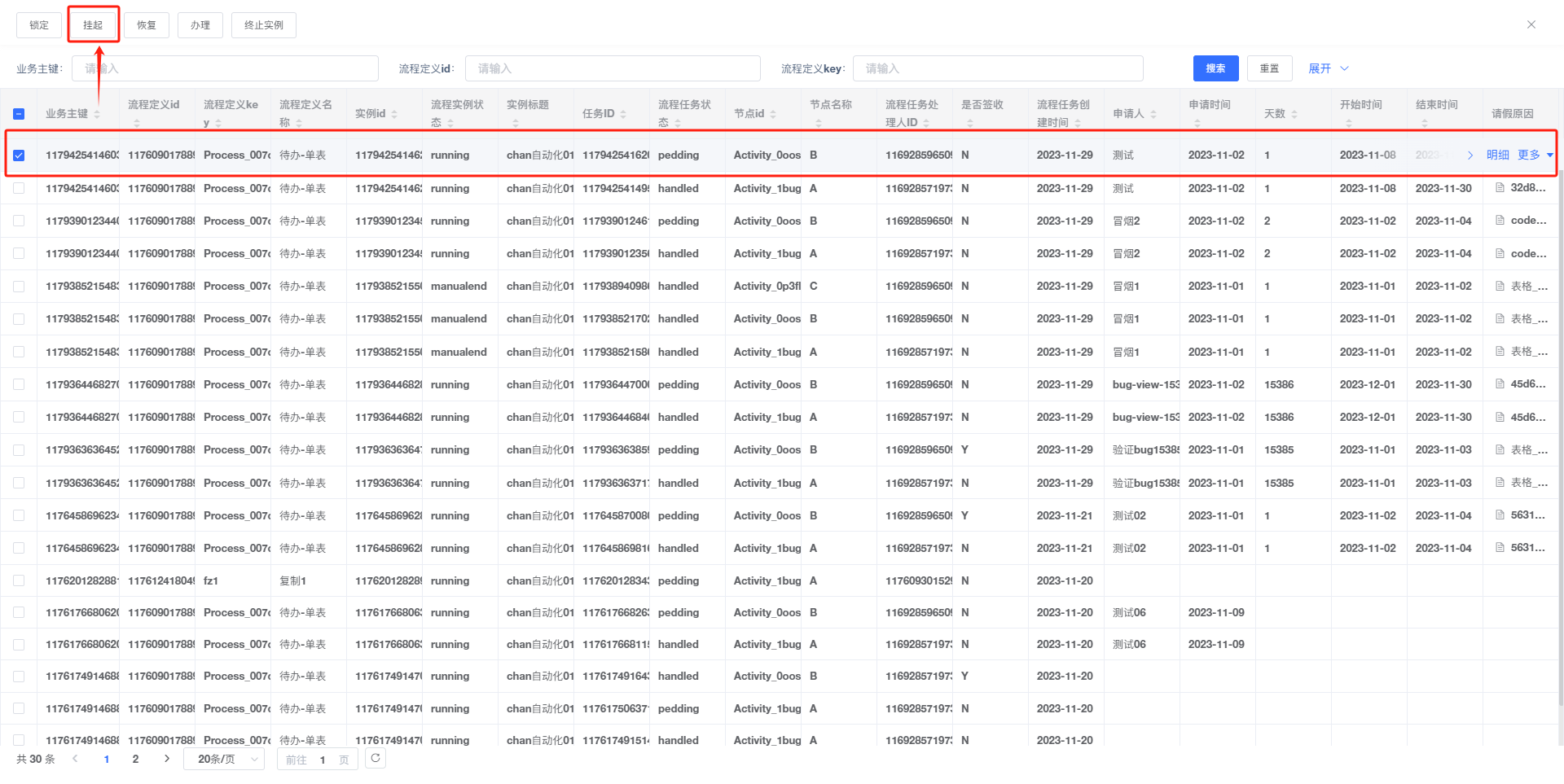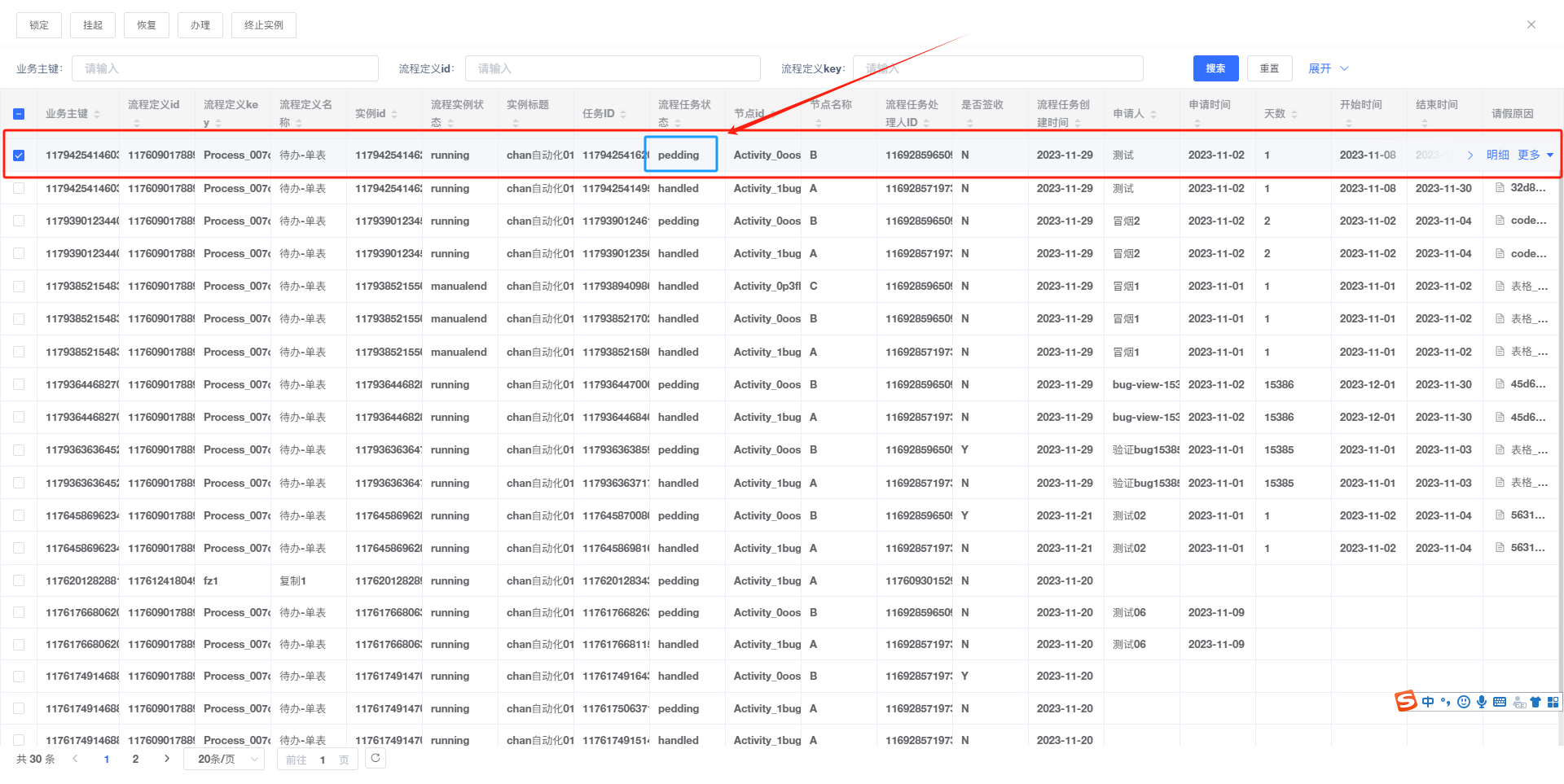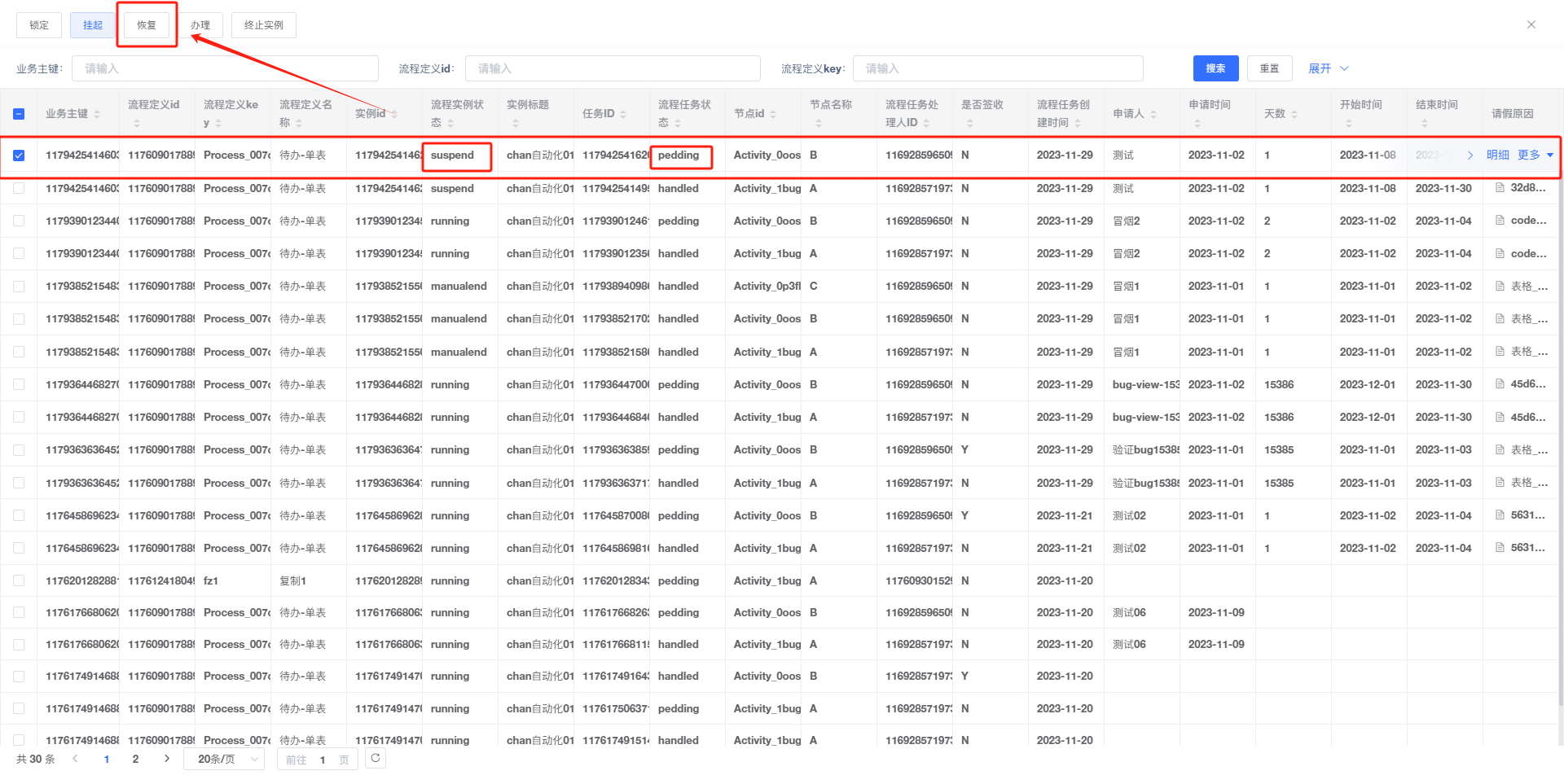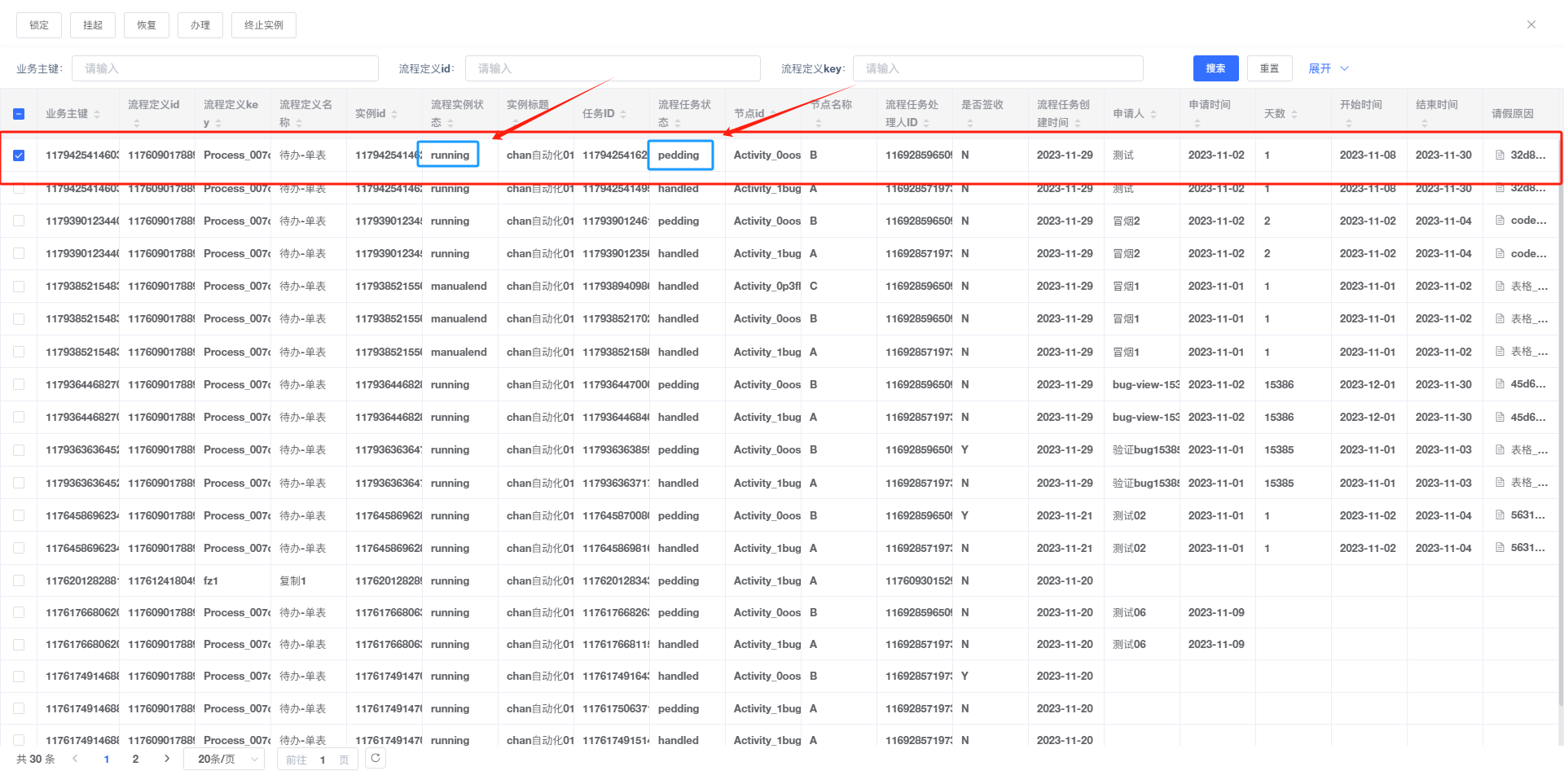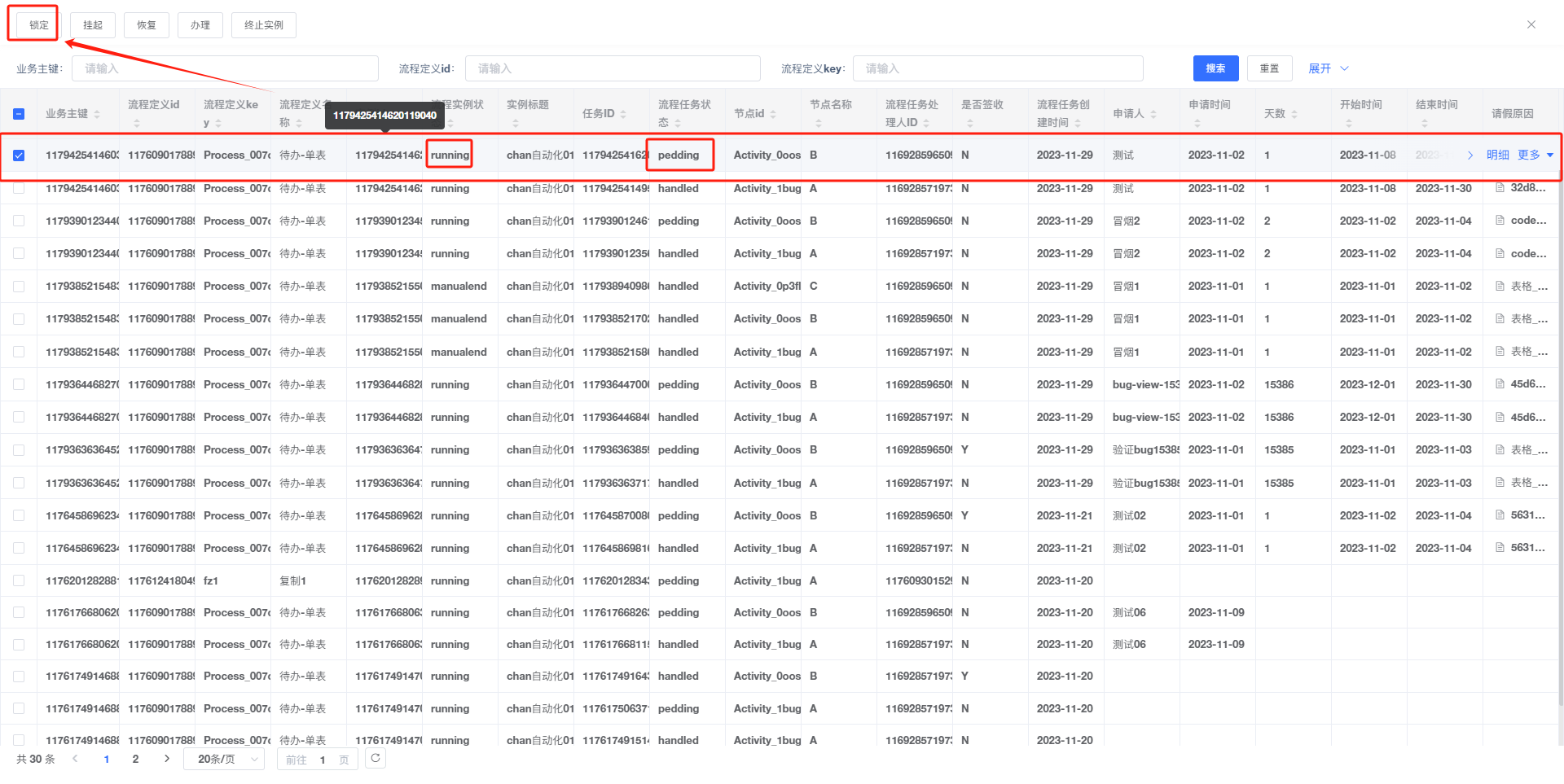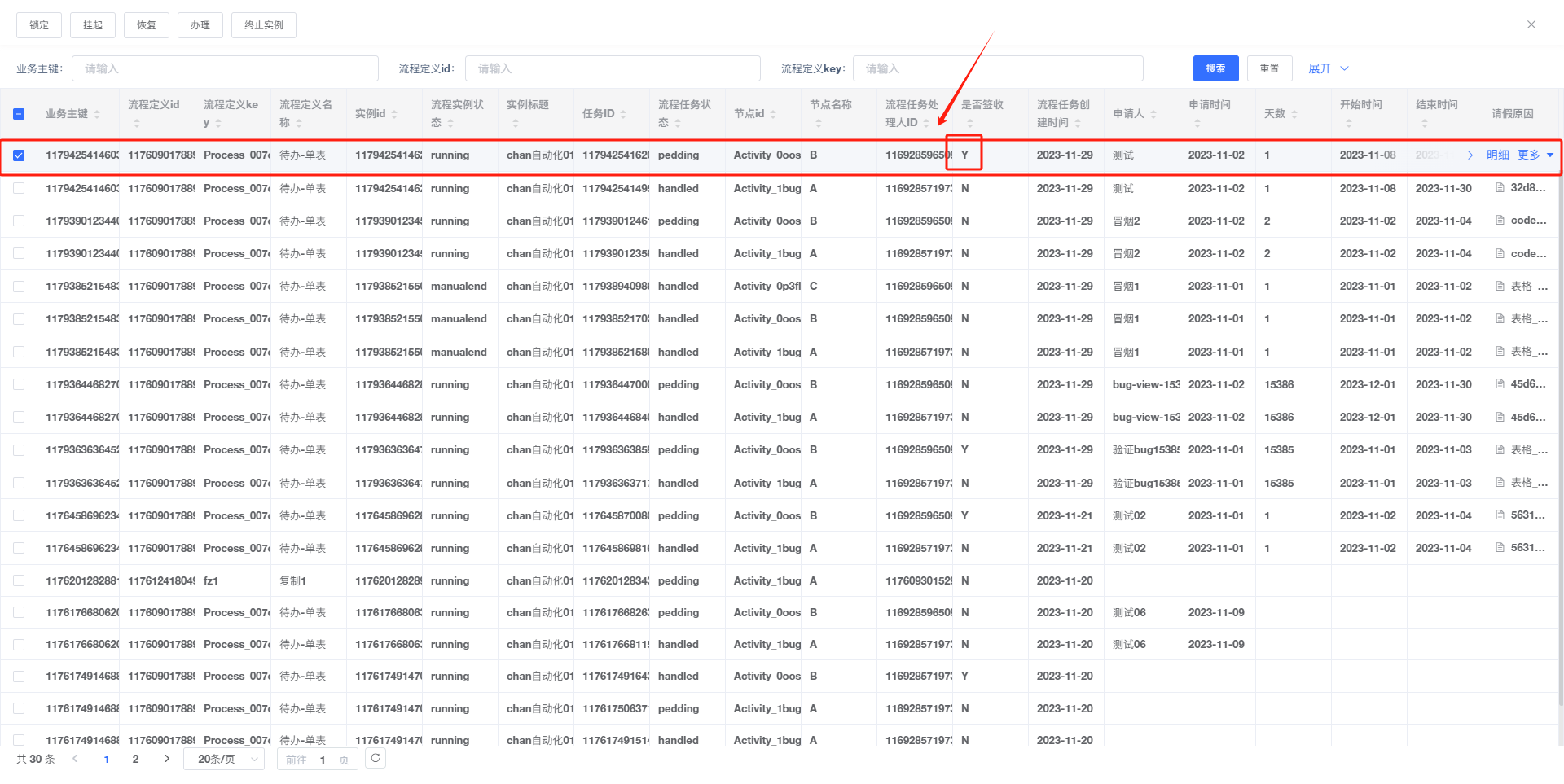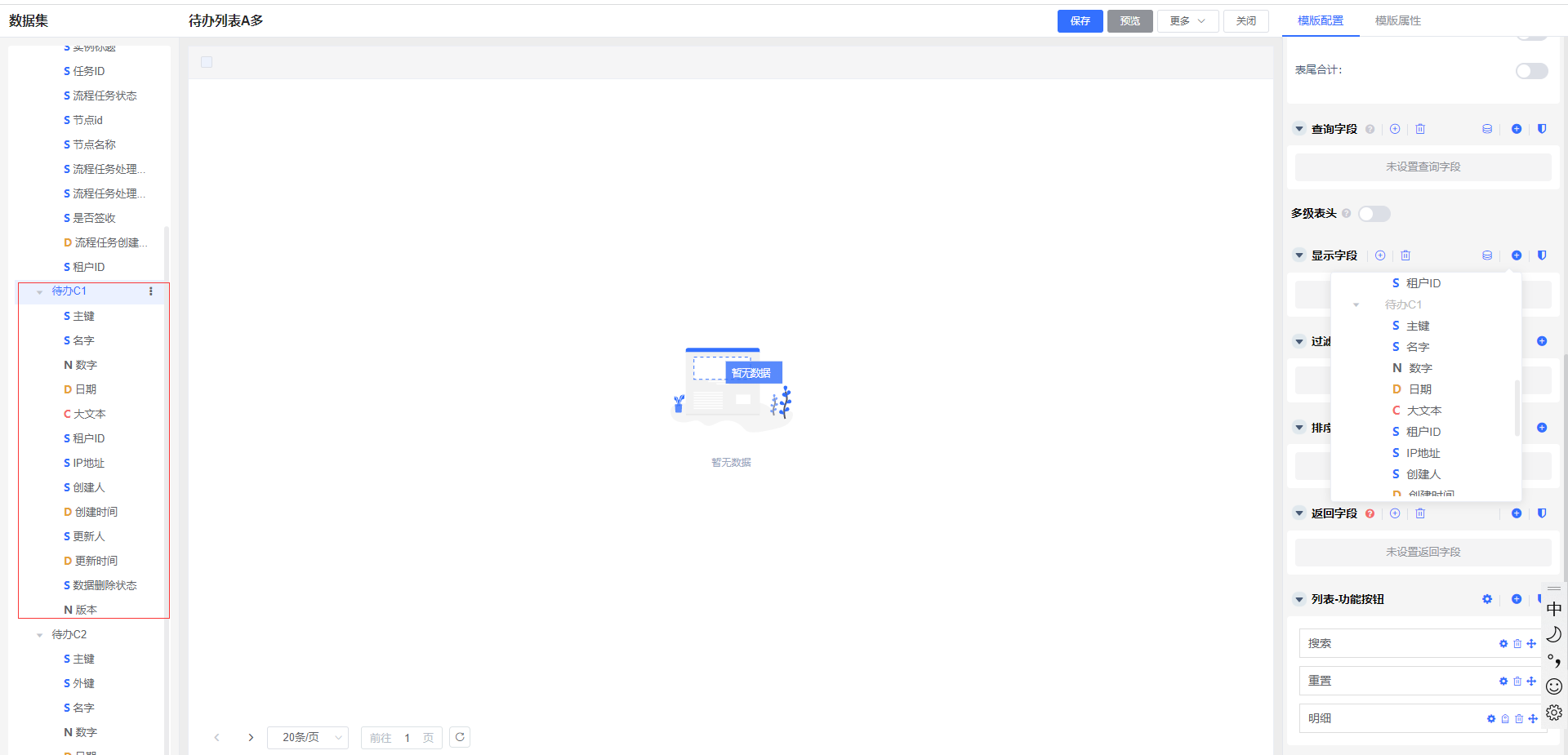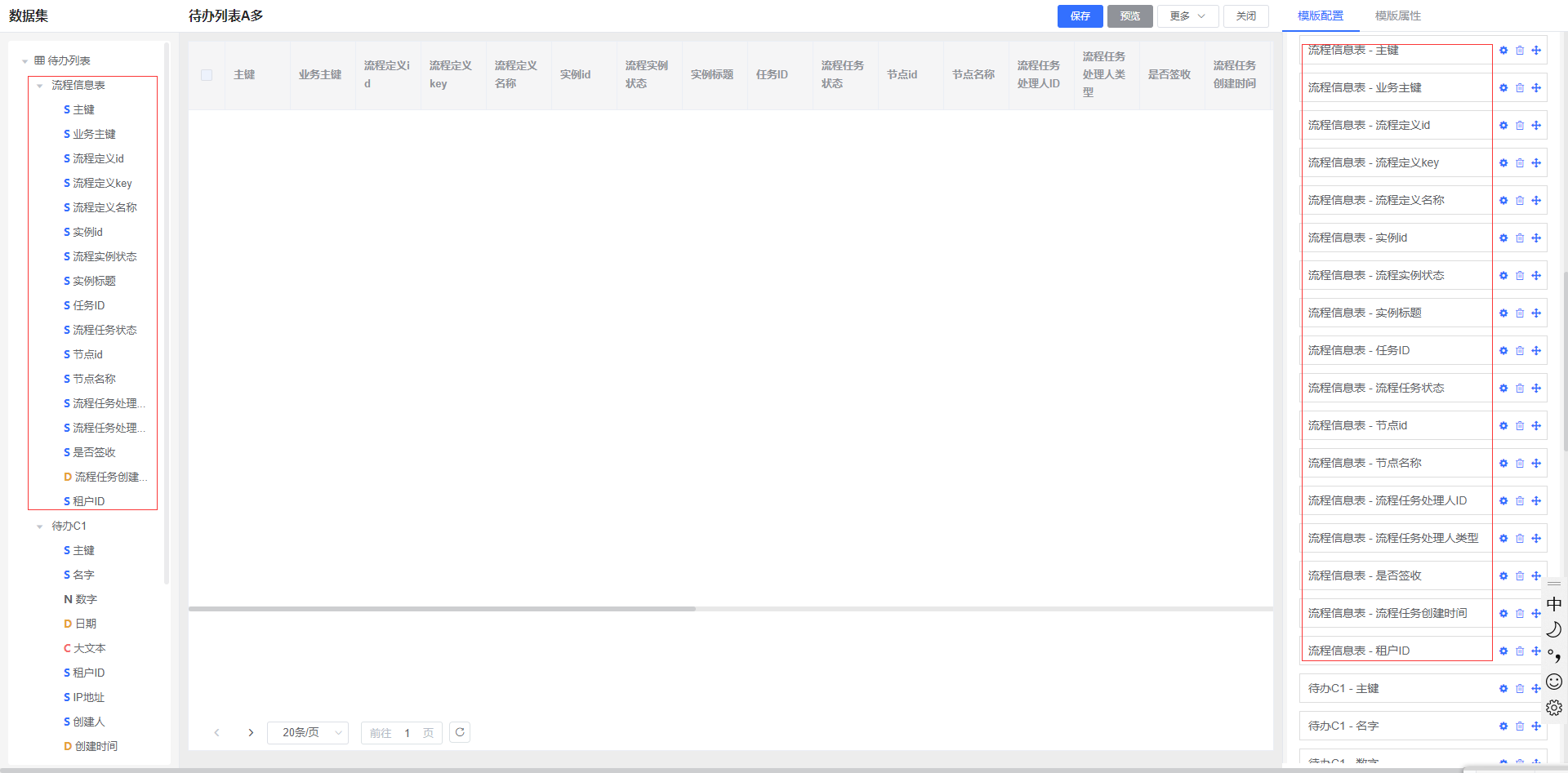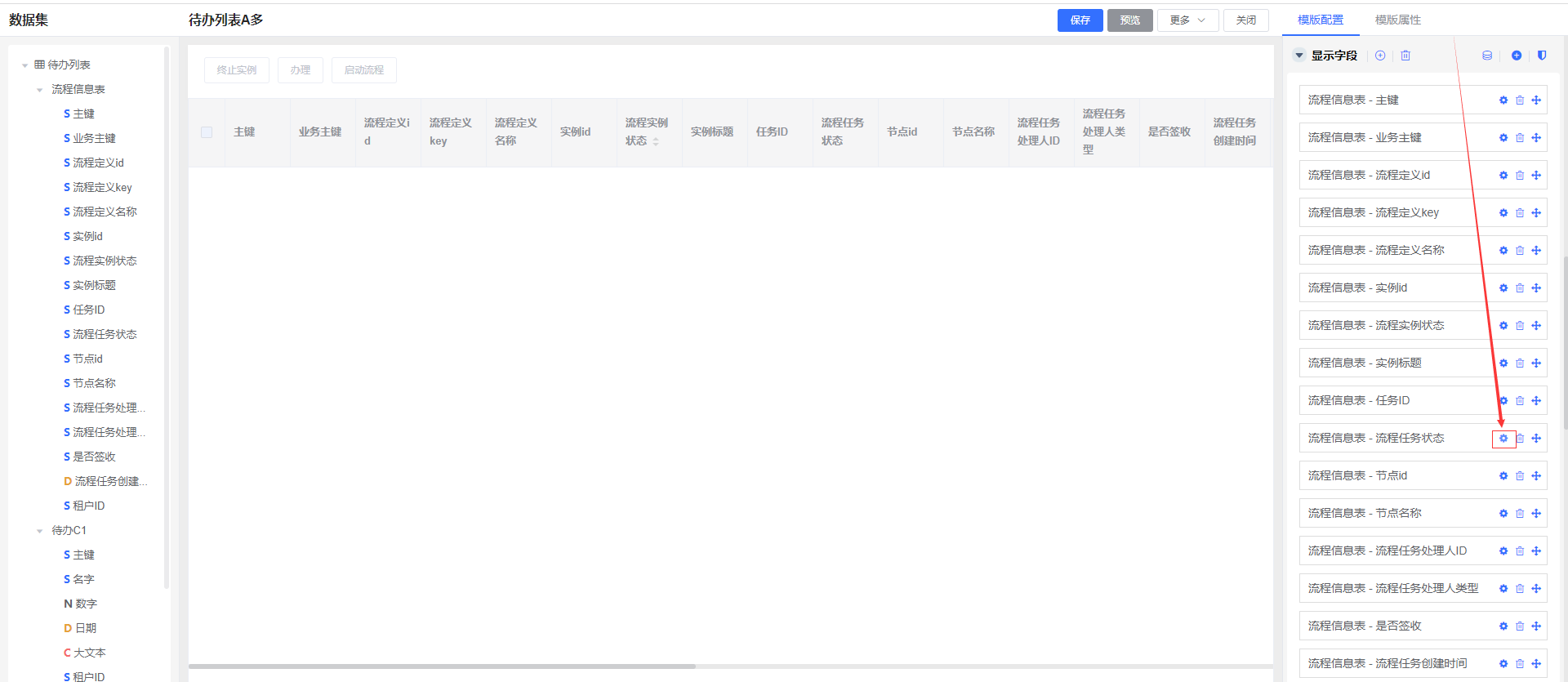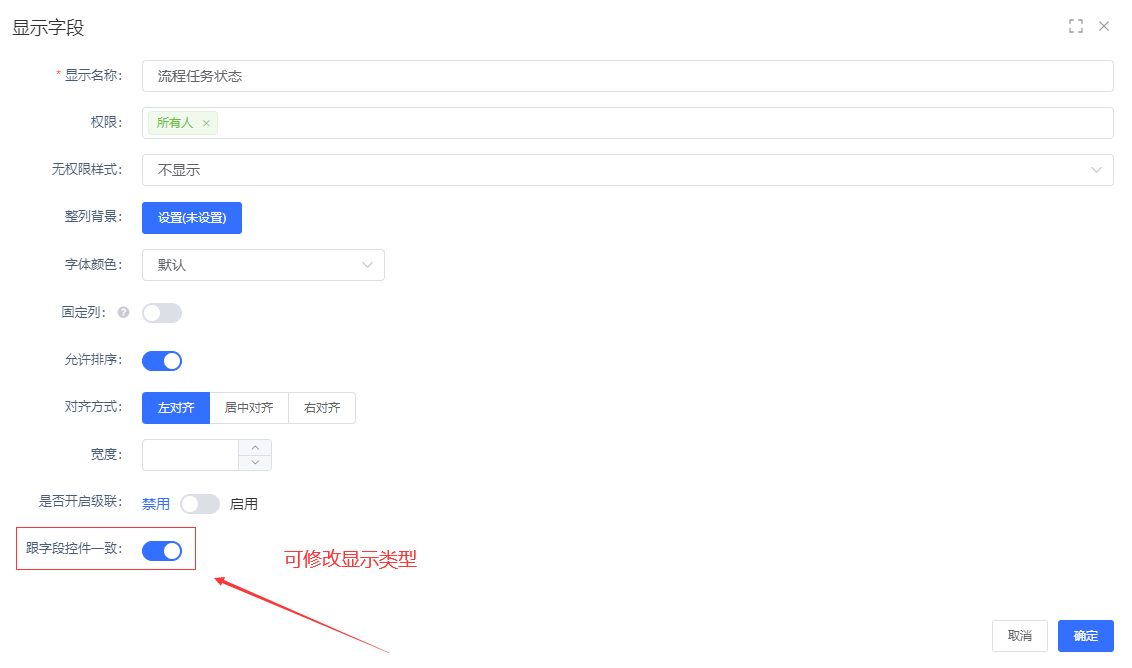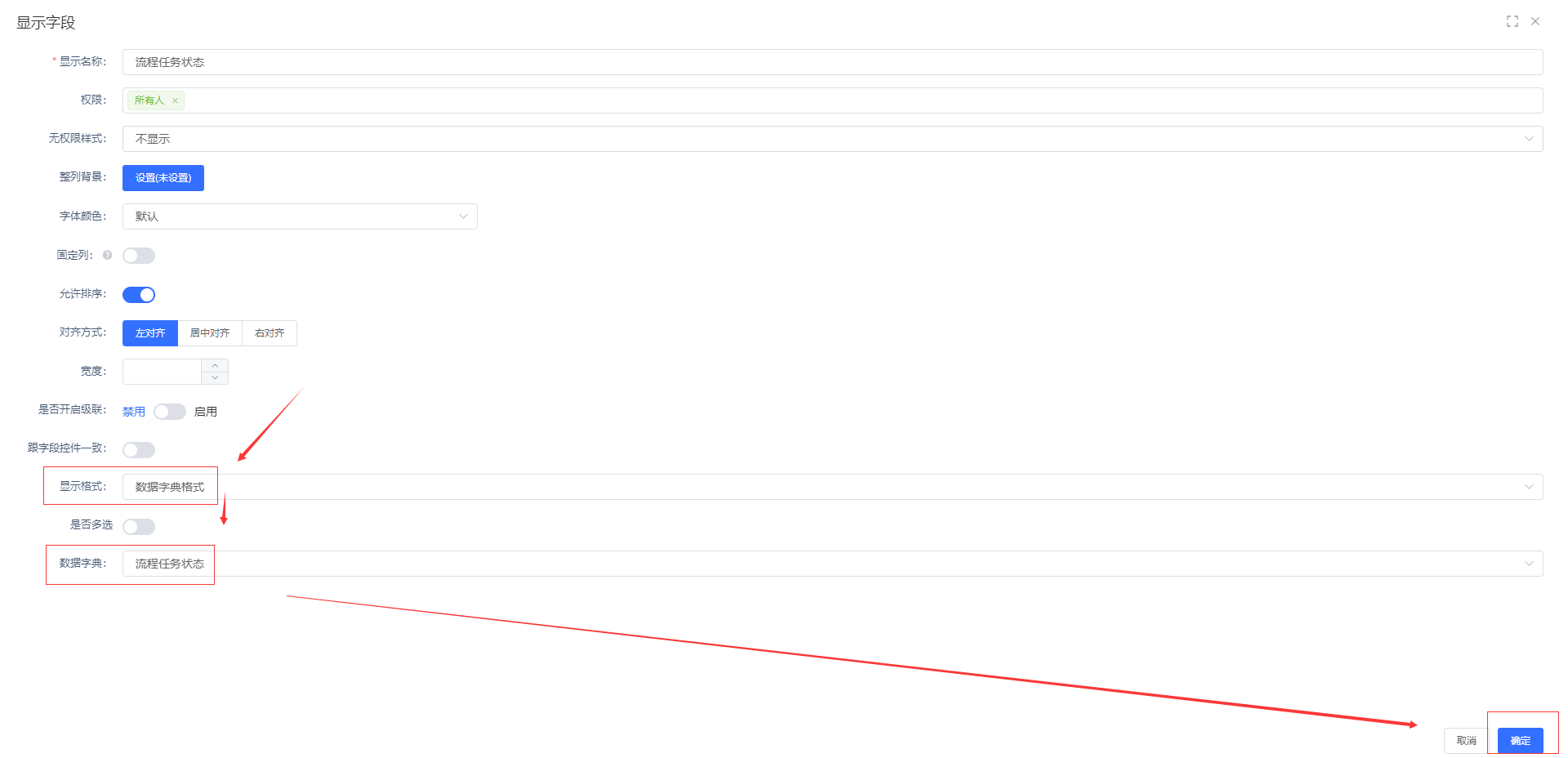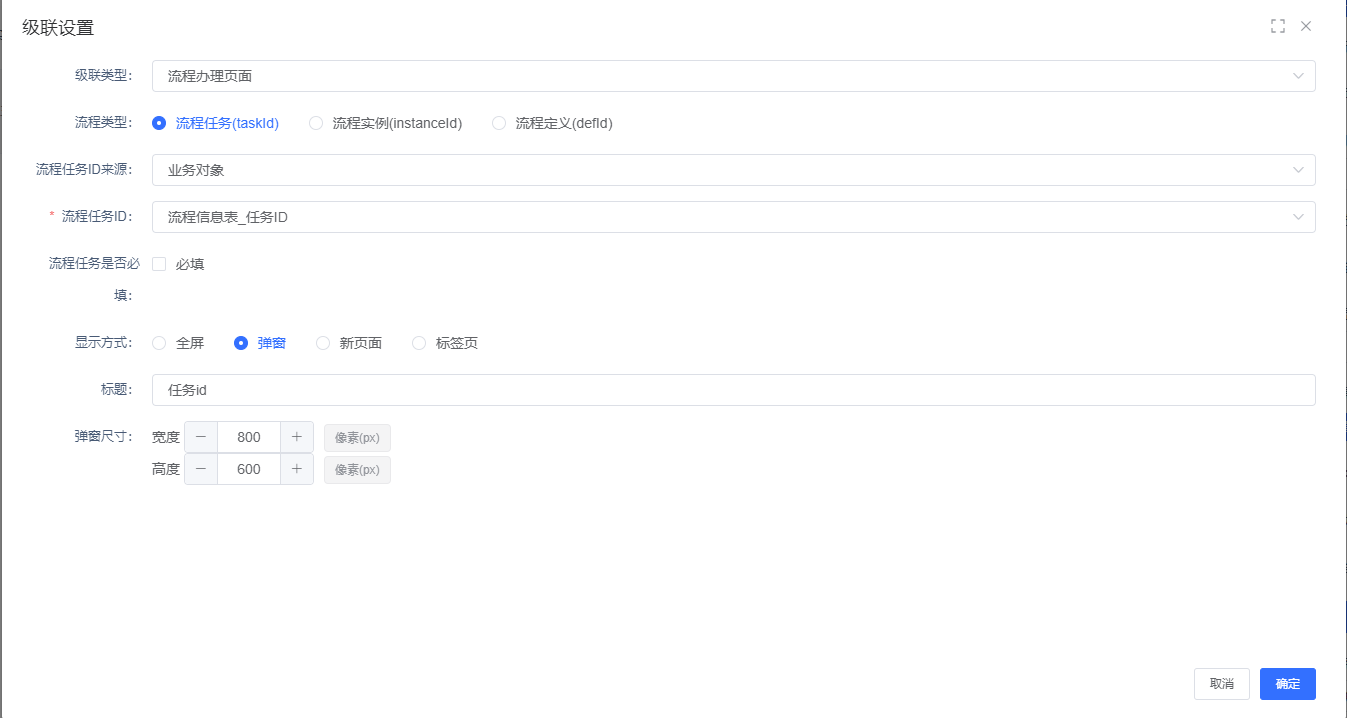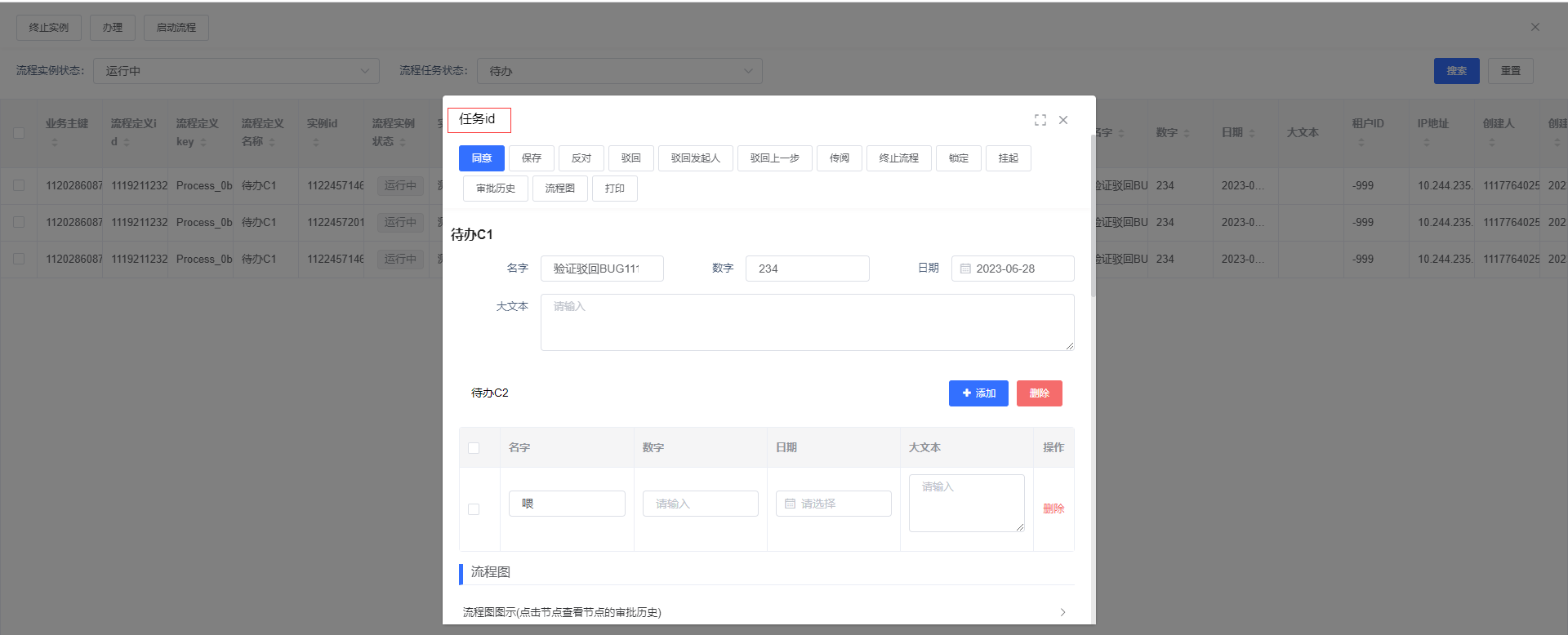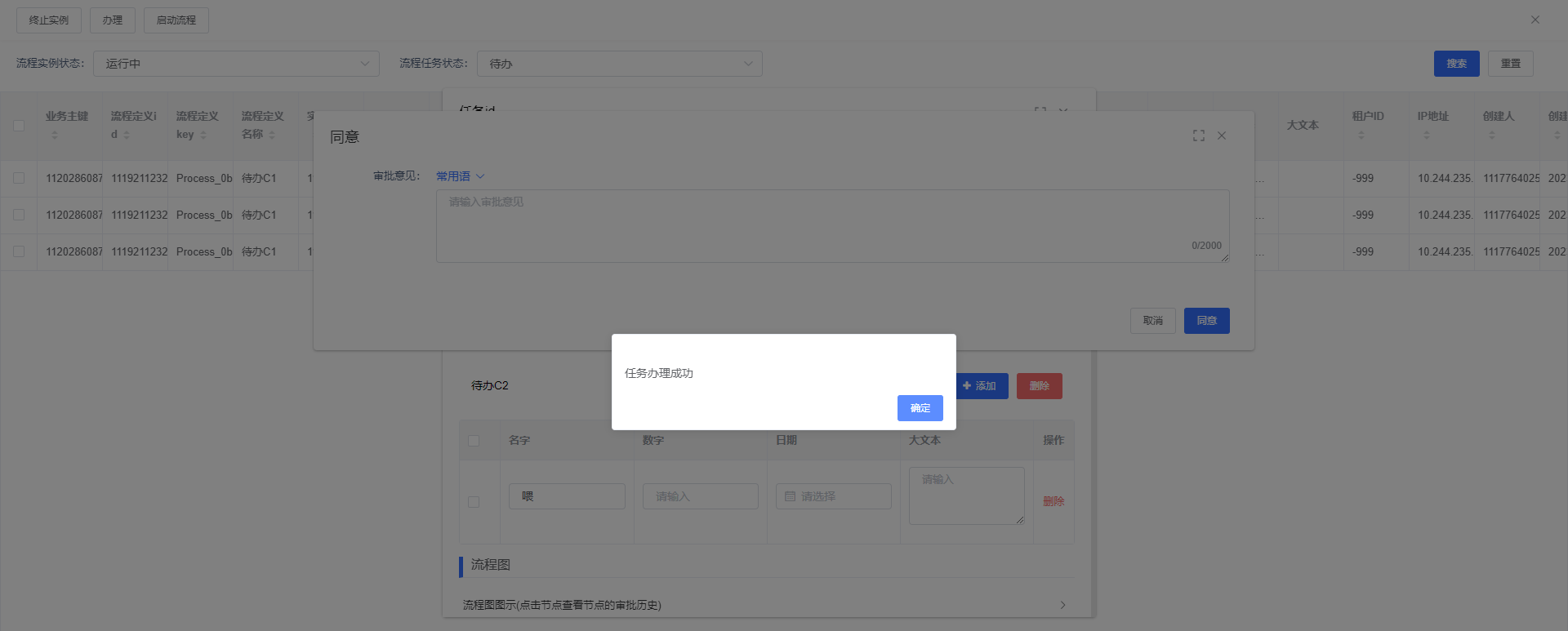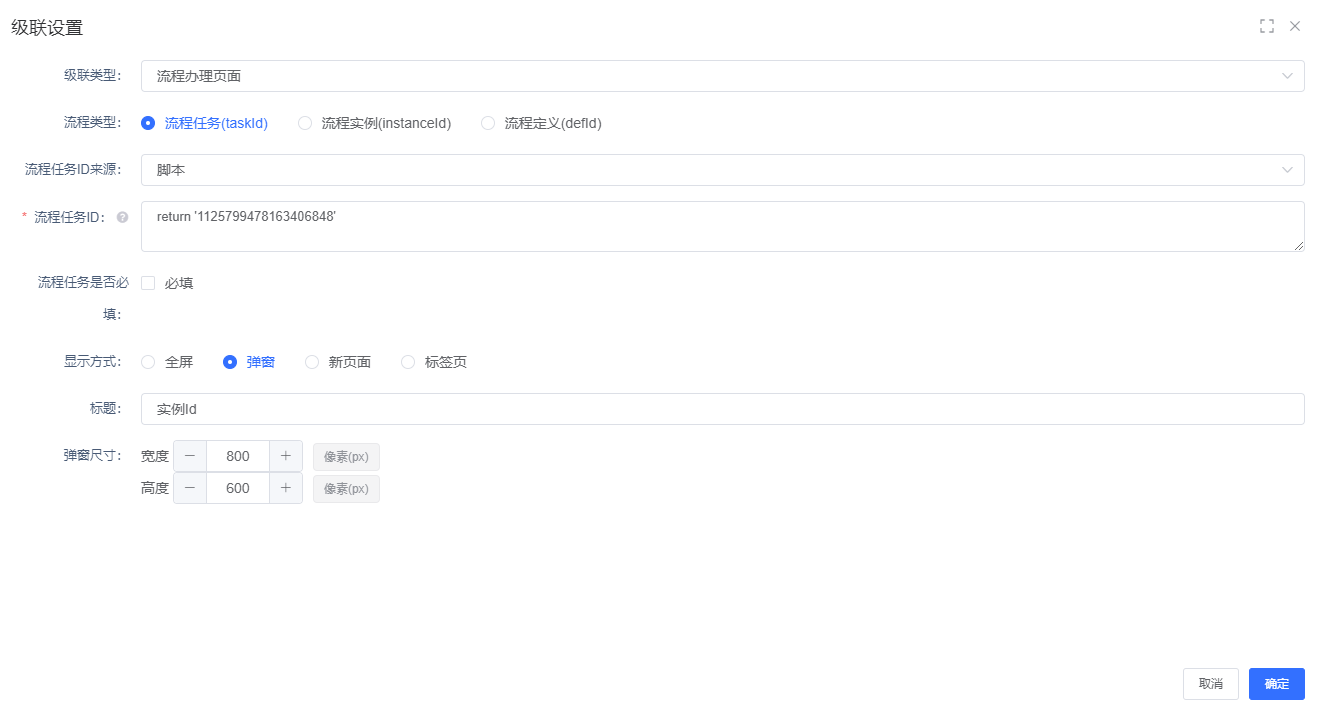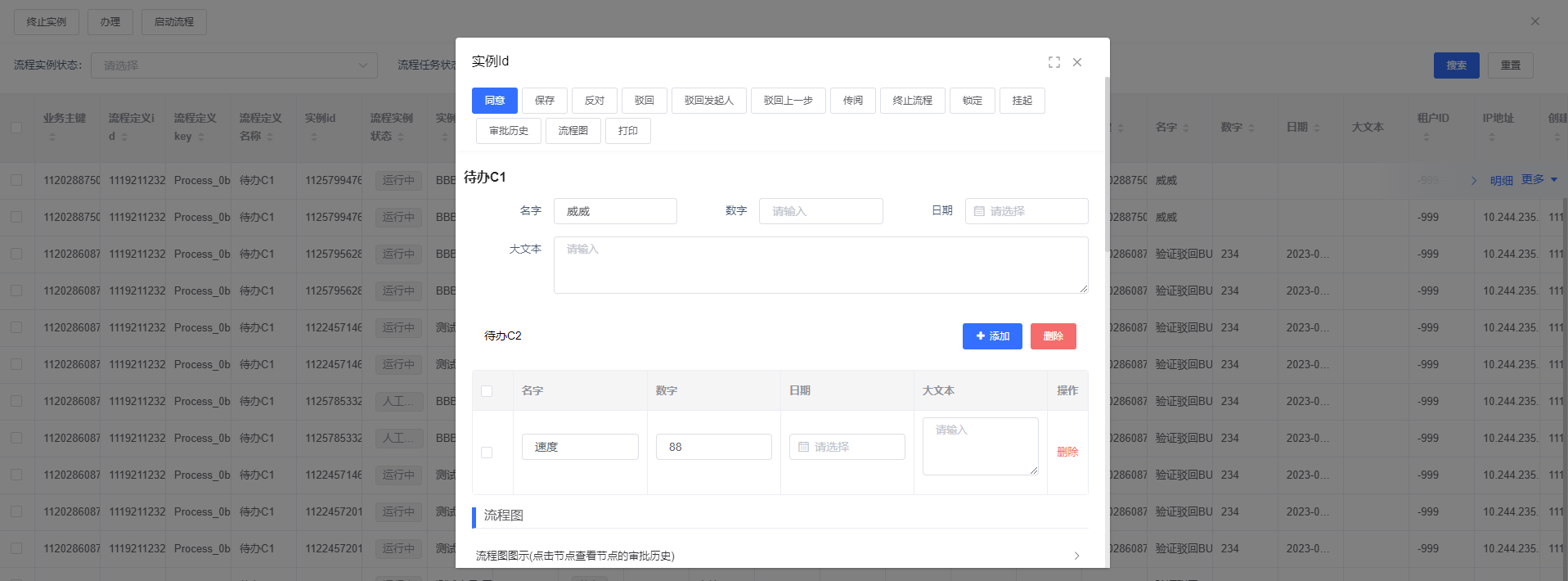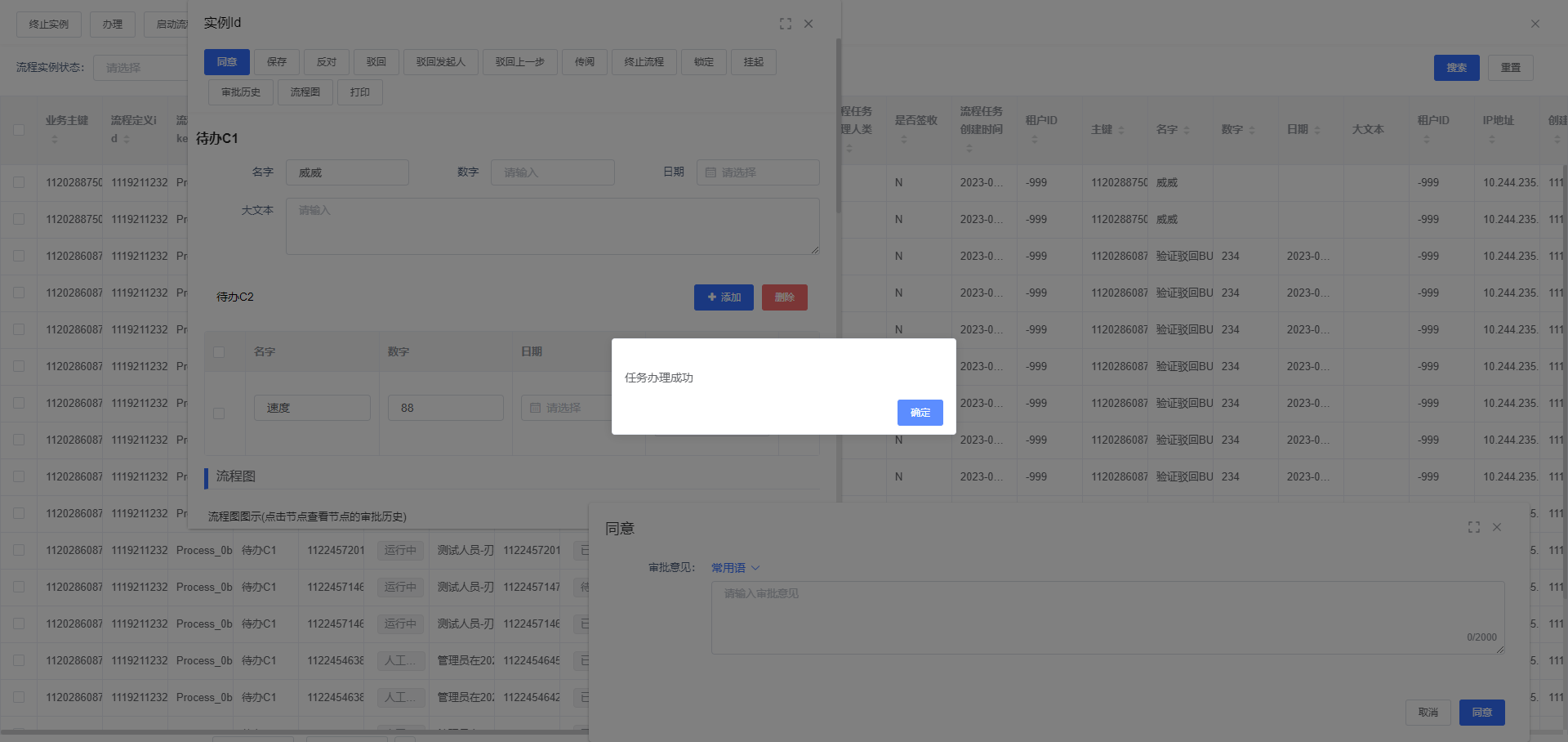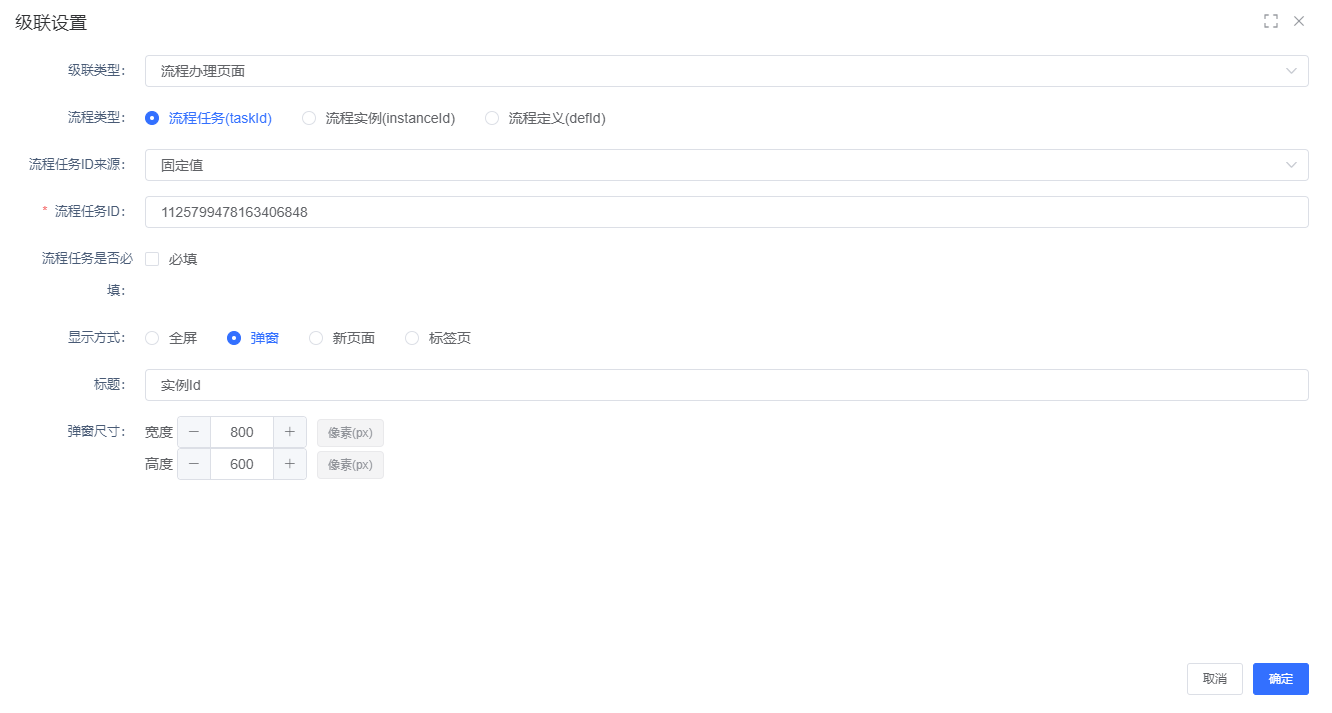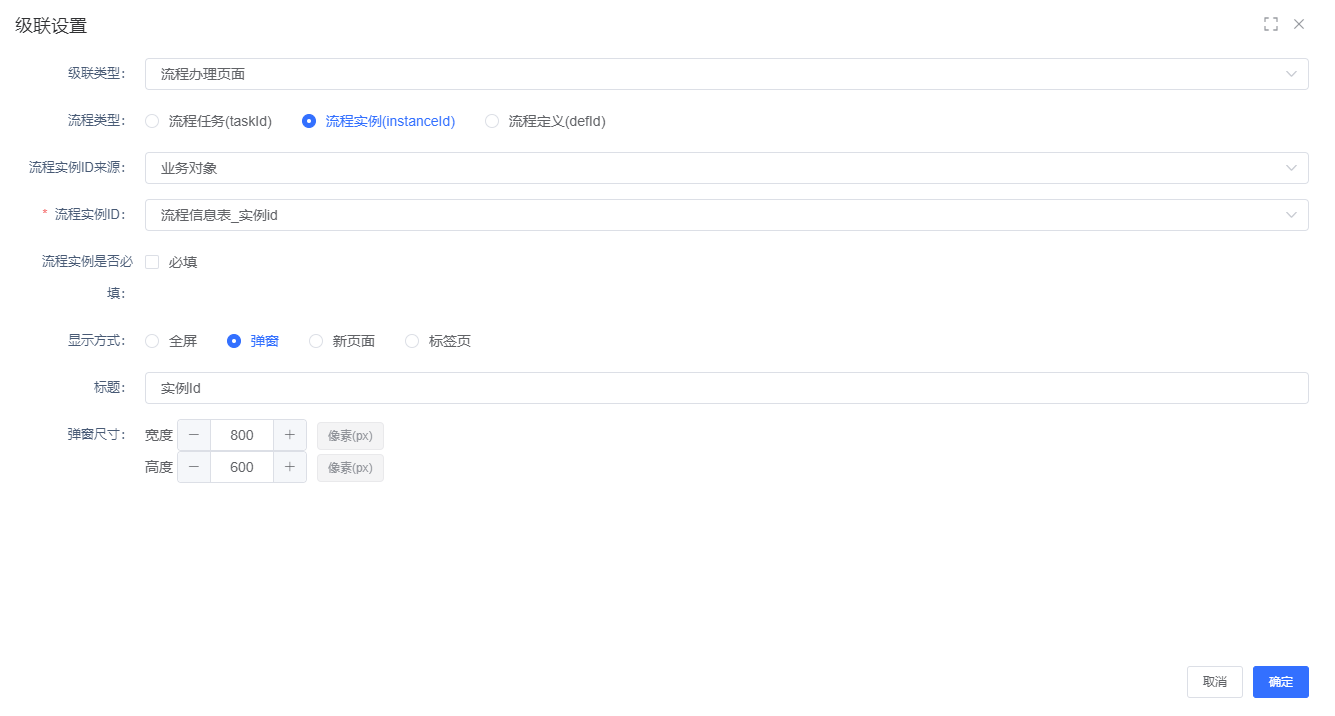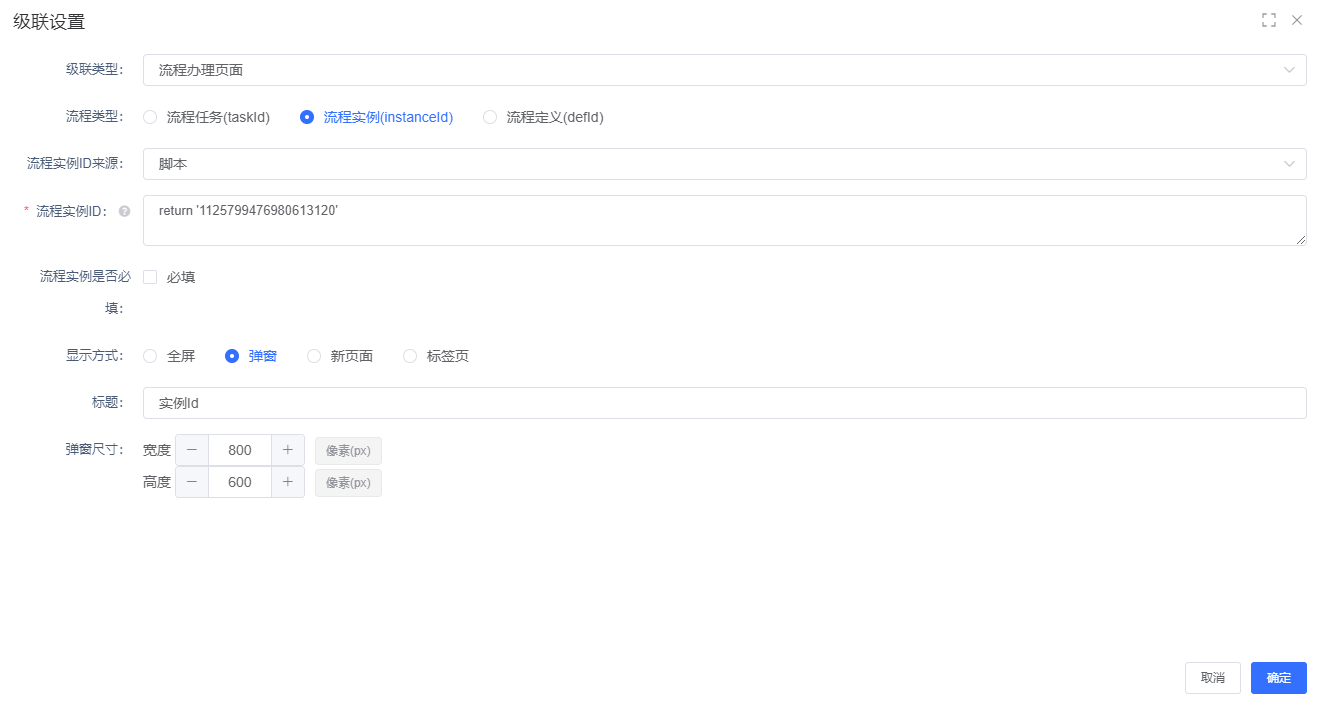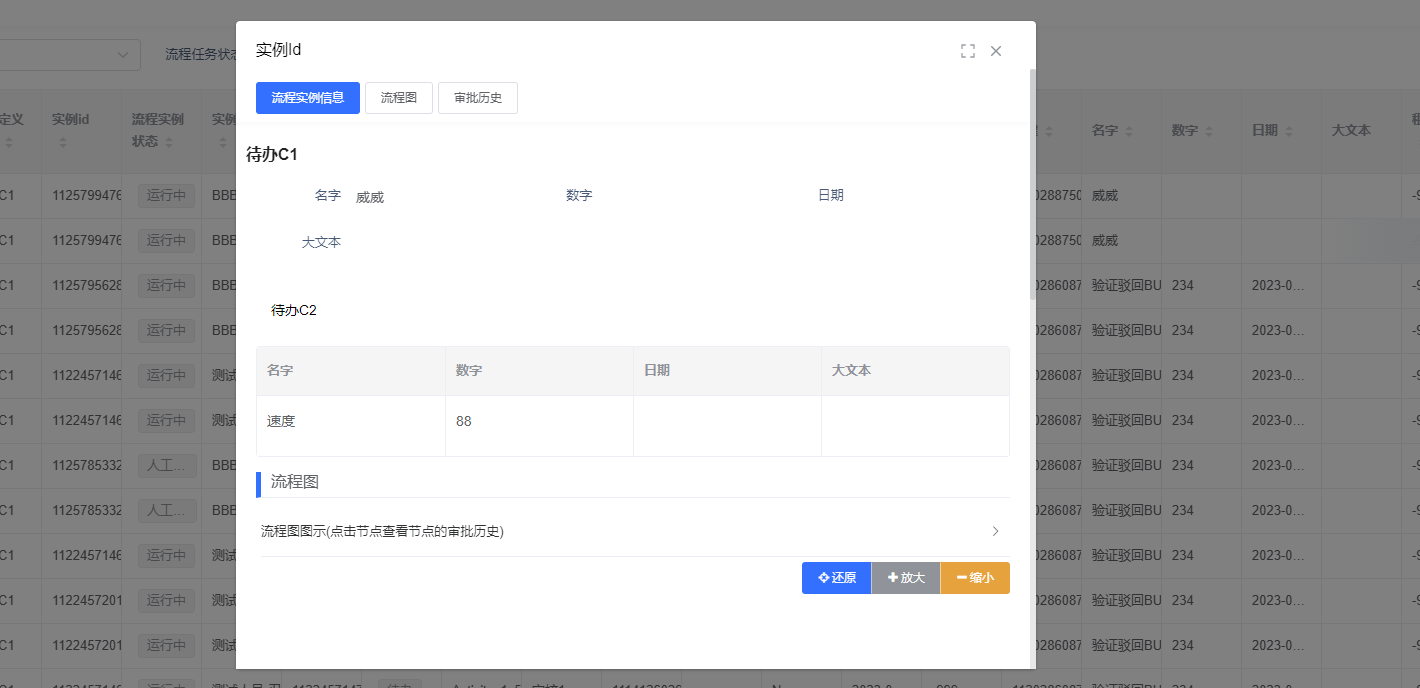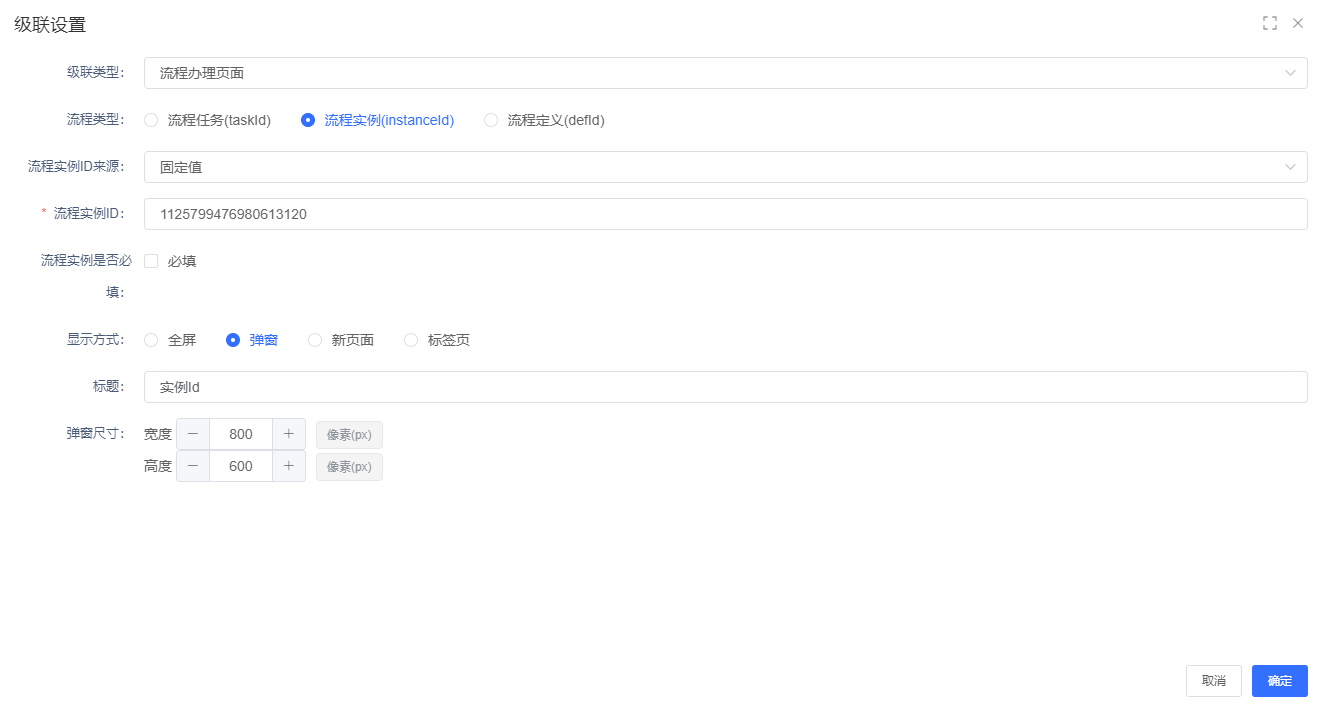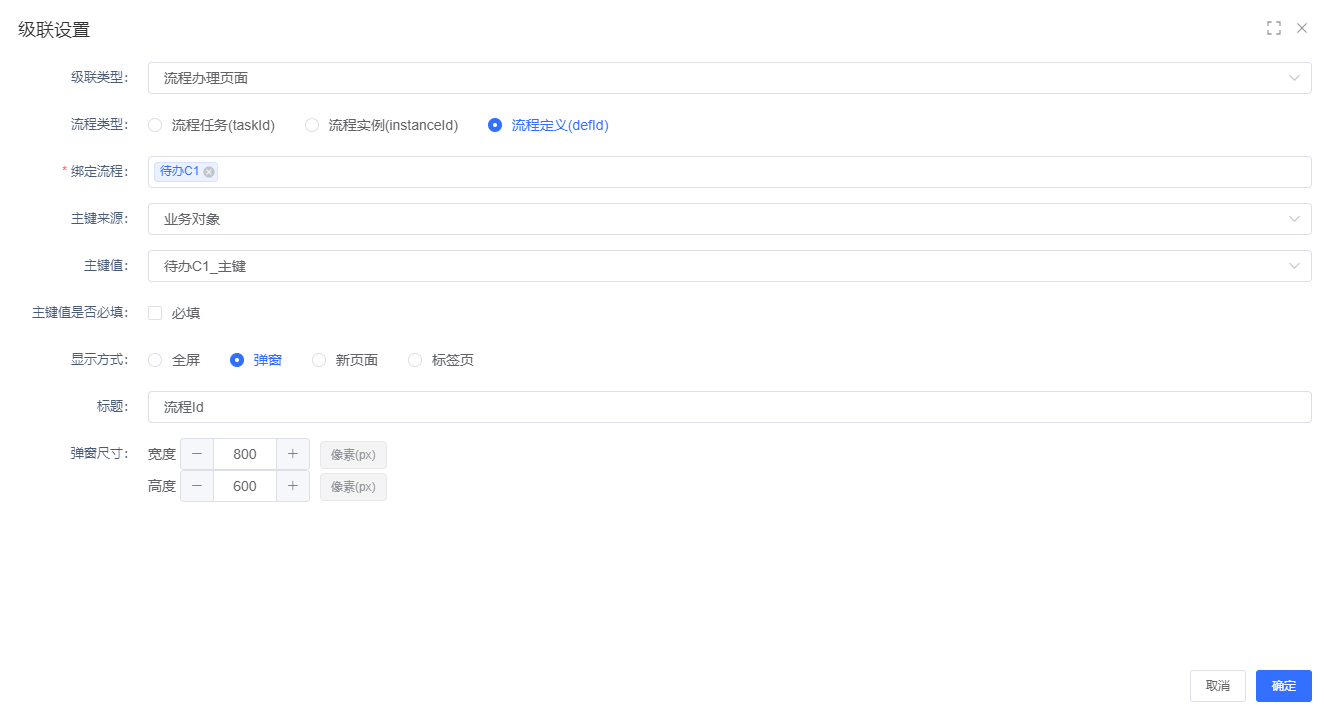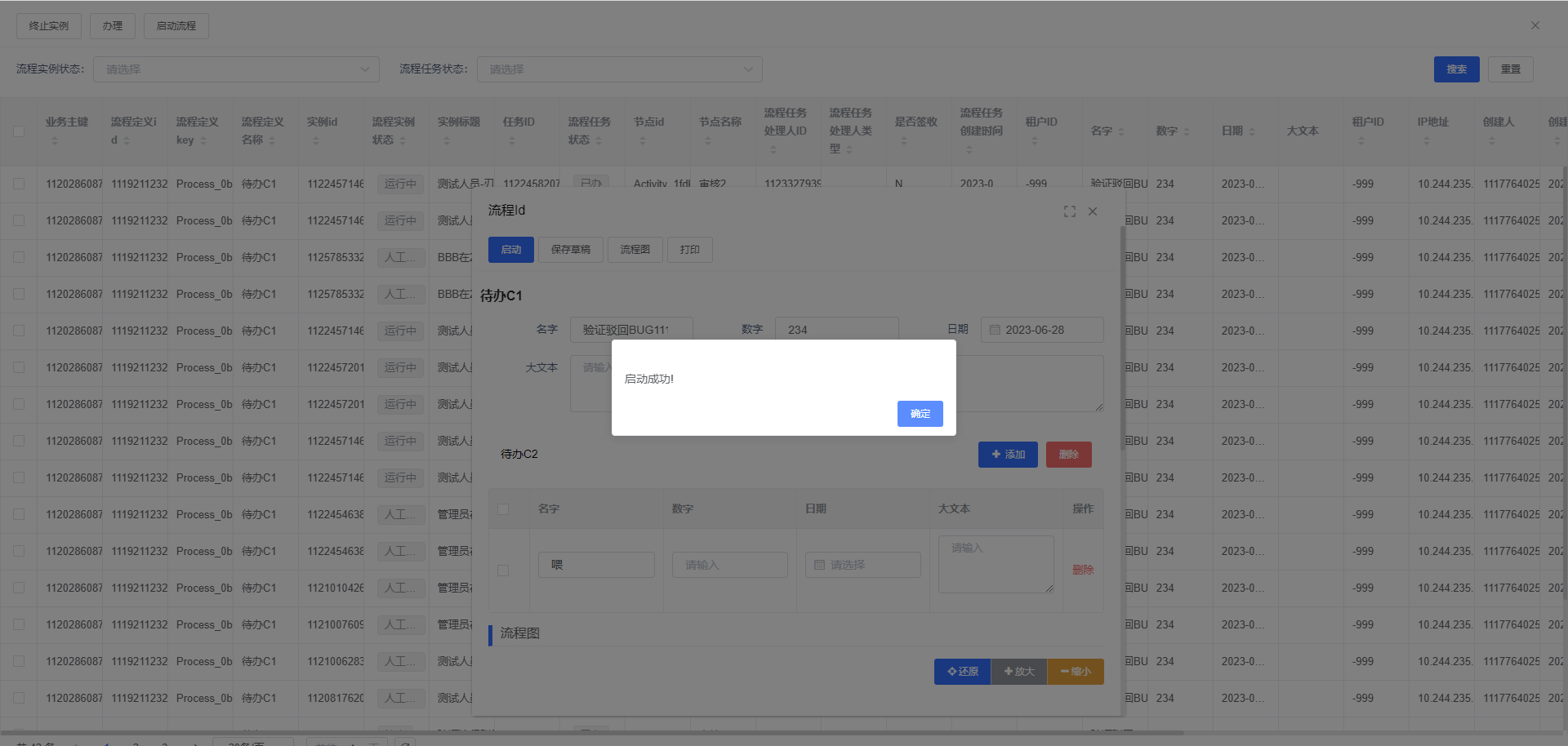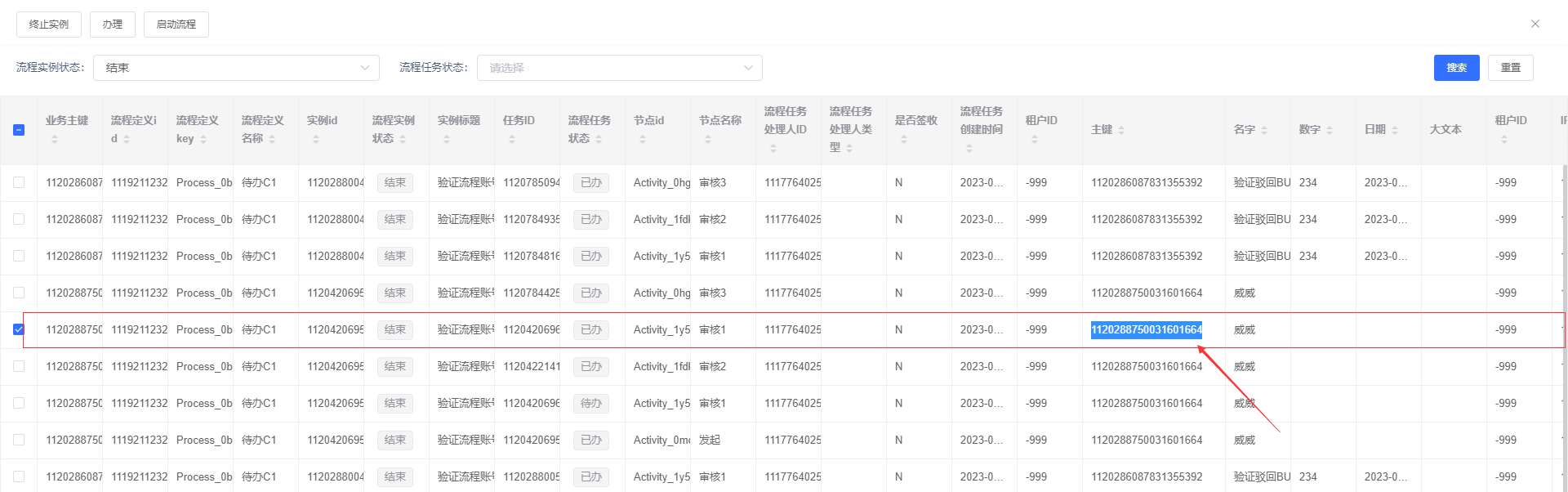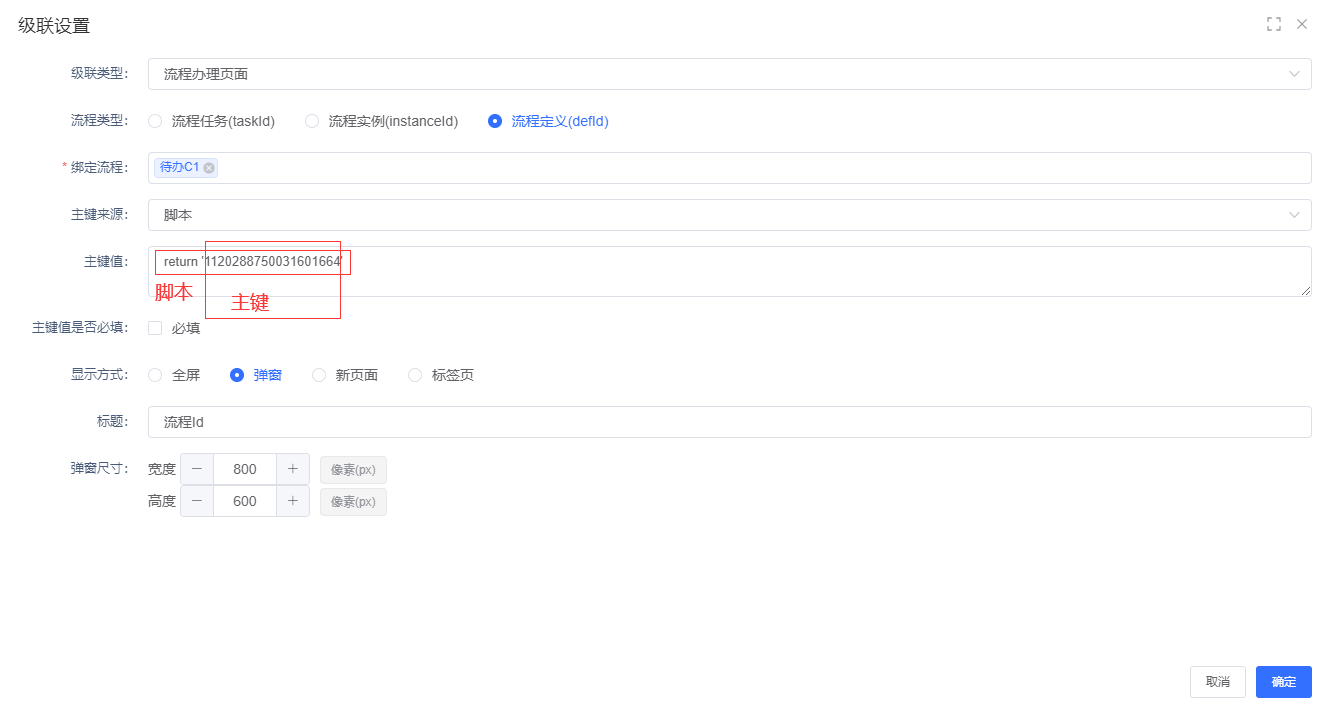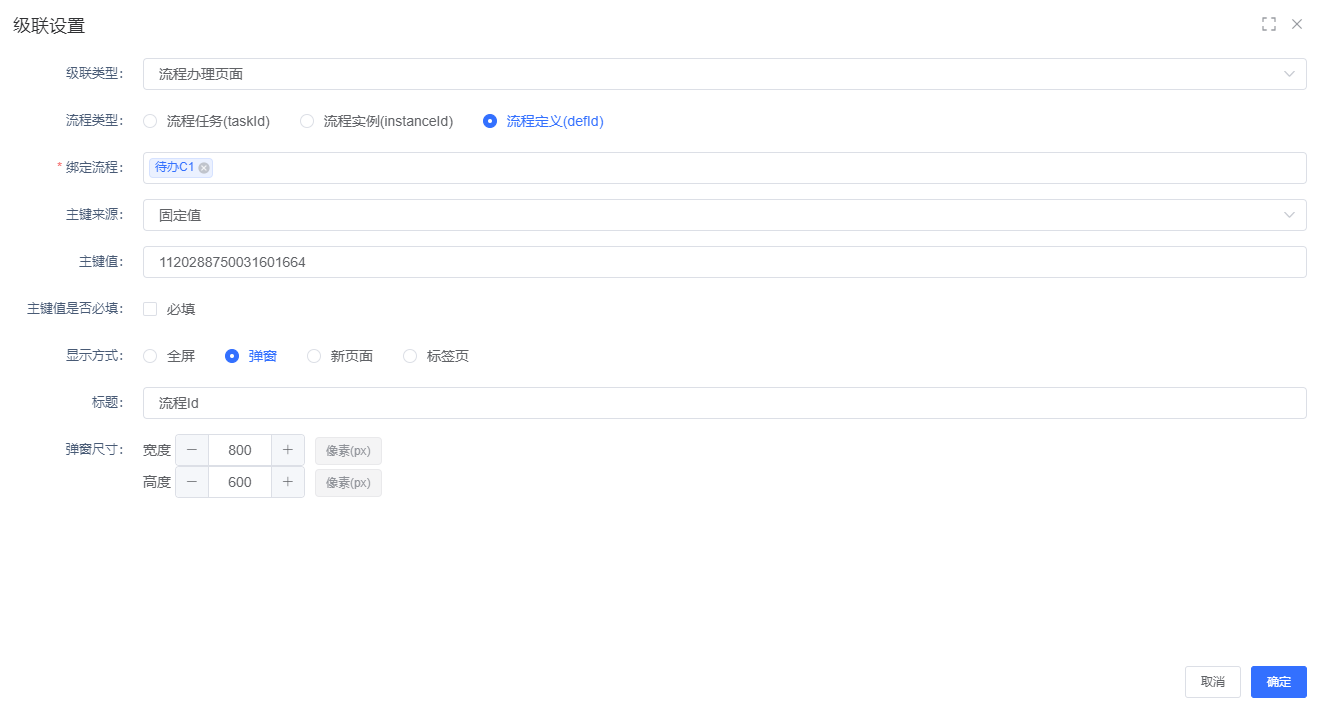待办列表
创建待办列表(单业务数据表)
创建待办列表一:在创建数据集后,直接进入数据模板设计器,创建数据模板
表单管理——数据管理——数据集管理——添加数据集——配置如下——保存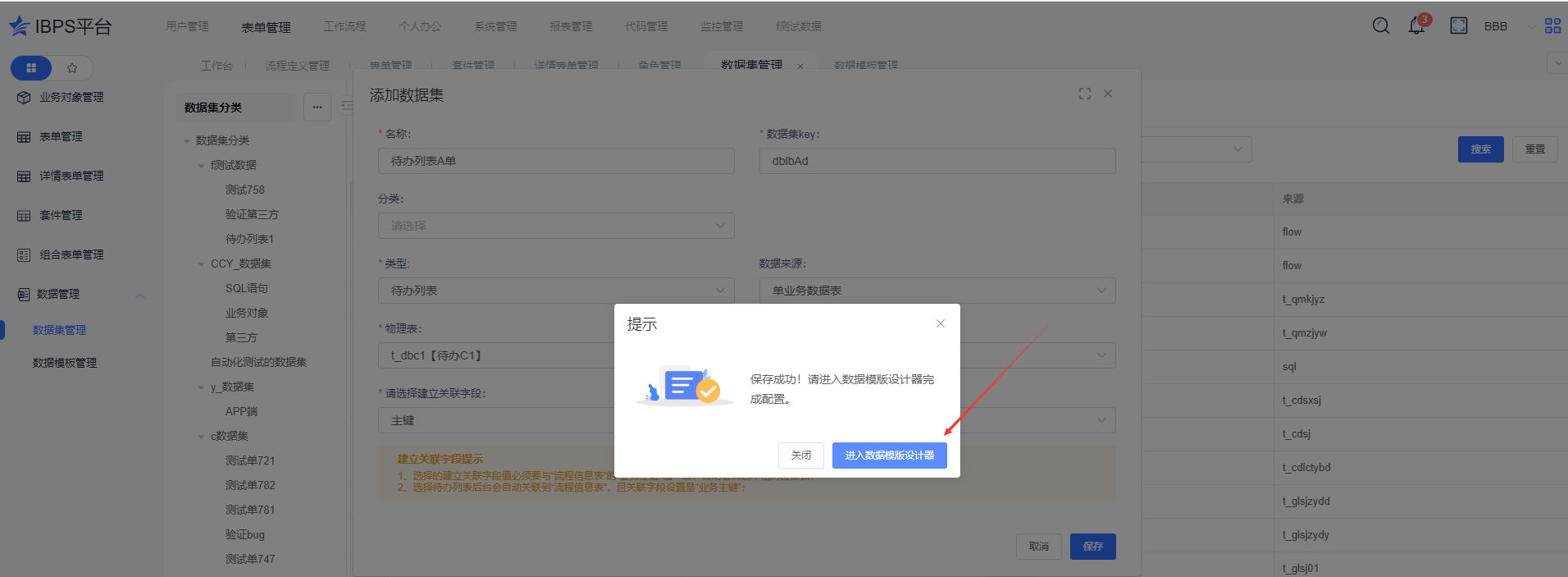
进入数据模板设计器——保存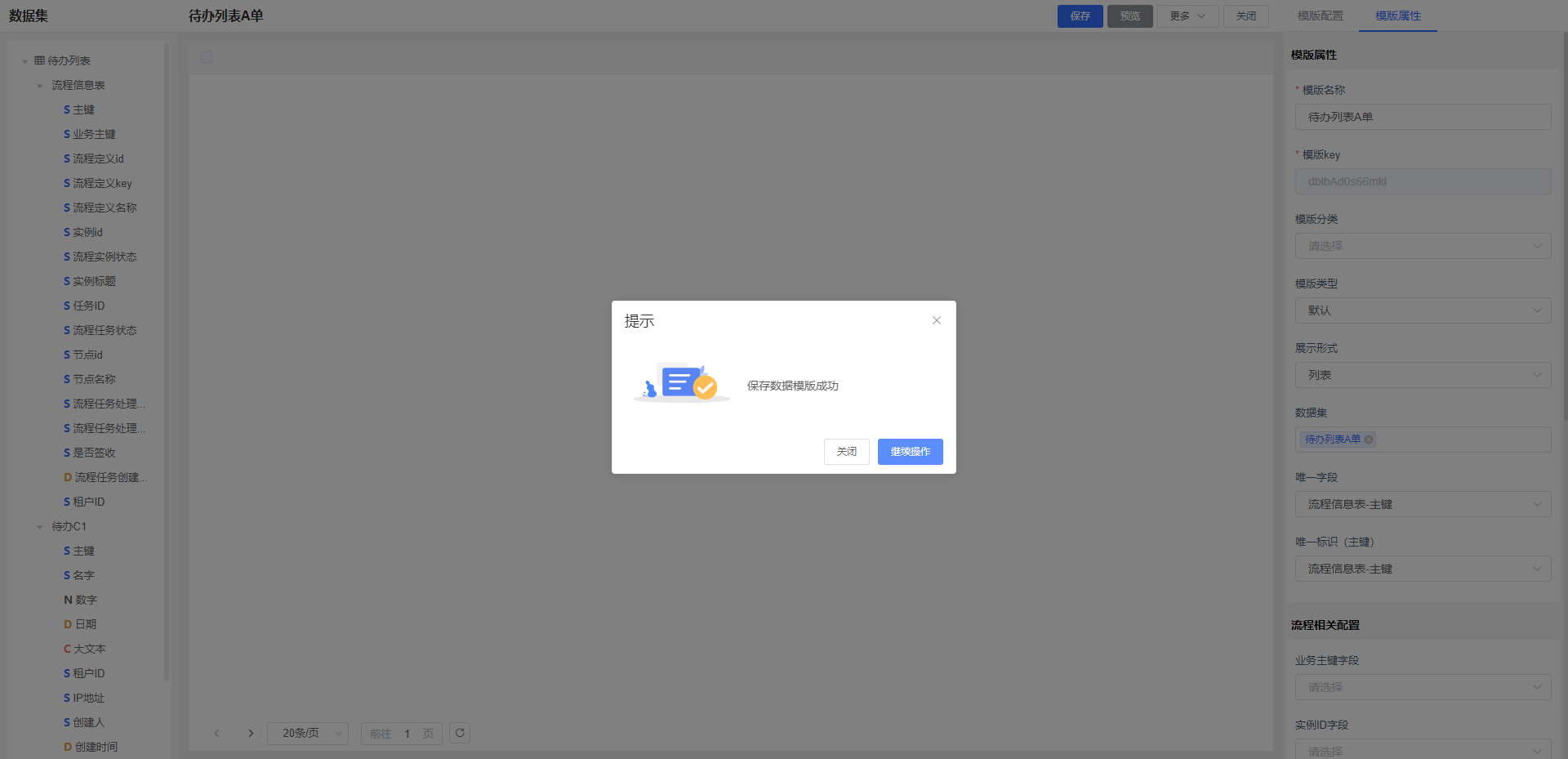
创建待办列表(多业务数据表)
创建待办列表二:在数据模板管理中,直接创建数据模板
表单管理——数据管理——数据模板管理——创建数据模板——配置——下一步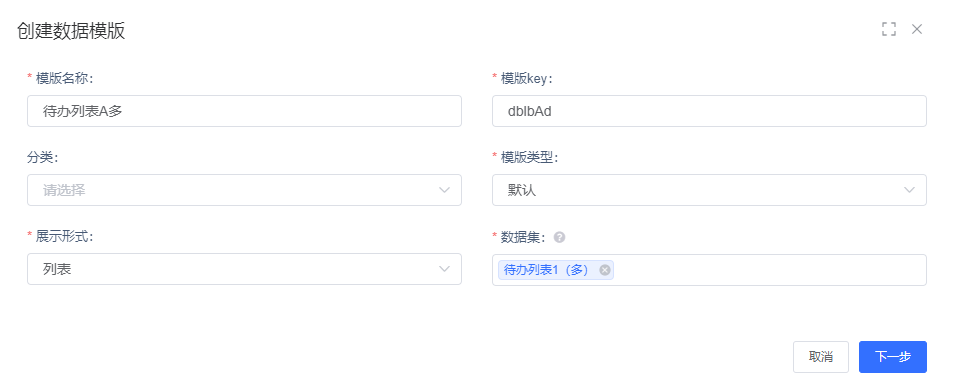
进入数据模板设计器——保存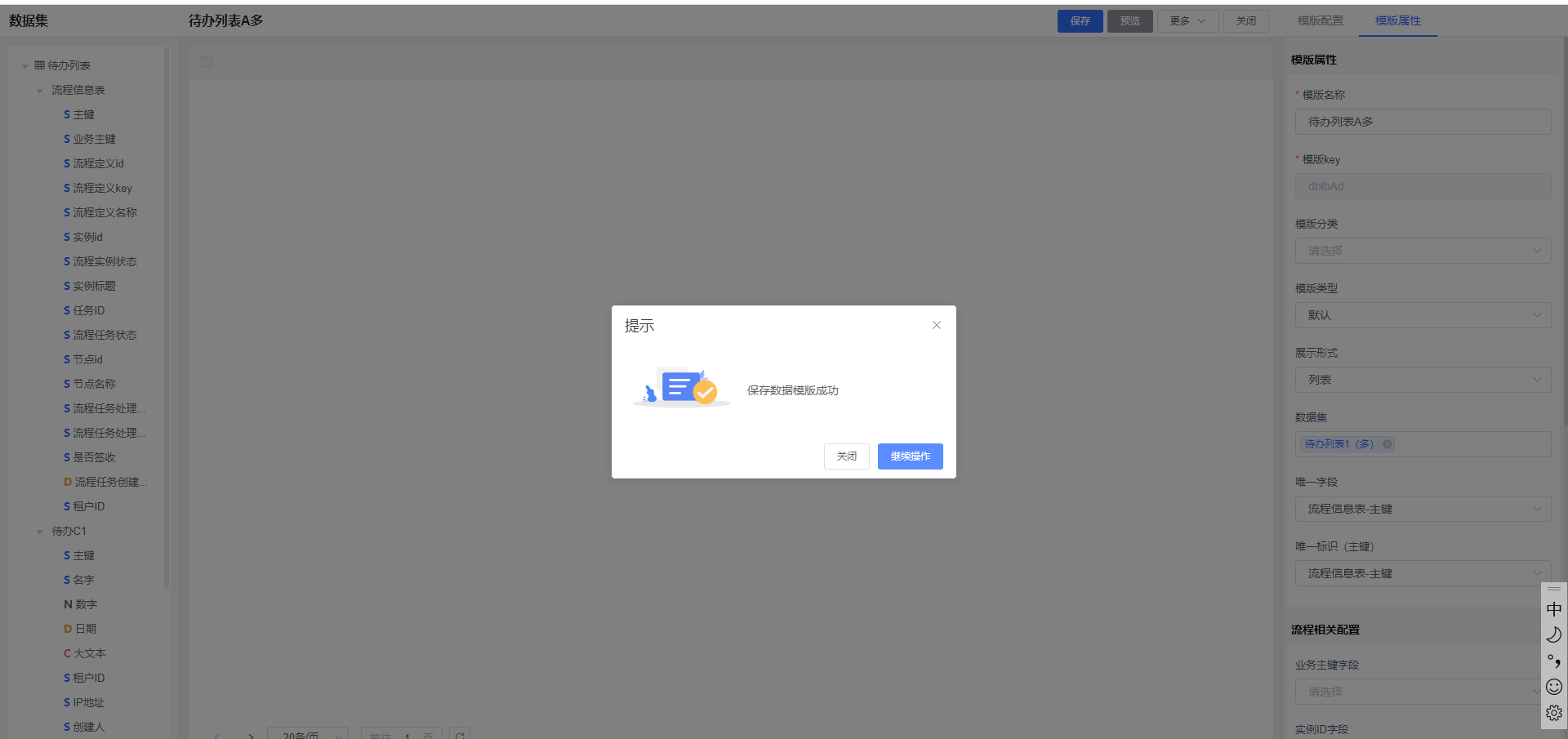
列表功能按钮
启动流程:可以选择已经结束的列表数据,可再次启动流程
办理:可以选择待办流程,执行办理操作
终止实例:终止待办实例的流程
挂起:可以选择正在运行中,且未被挂起的列表数据进行挂起
恢复:可以选择正在运行中,且已被挂起的列表数据进行恢复
锁定:可以选择正在运行中,且未被锁定的列表数据进行锁定
启动流程
可以选择指定的流程启动
步骤1:选择任意待办列表数据,启动流程
步骤2:直接启动流程
步骤3:查看列表
办理
办理:只能办理(流程实例状态:运行中,流程任务状态:待办)的待办列表数据
步骤1:选择满足条件的待办列表数据,办理
步骤2:流程审批——同意(参考这里待办事务)
步骤3:查看列表数据
终止实例
终止实例:只能终止(流程实例状态:运行中,流程任务状态:待办)的待办列表数据
步骤1:选择满足条件的待办列表数据,终止实例
步骤2:确定
步骤3:查看列表数据
挂起
可以选择指定的流程挂起
1、待办列表的数据模板菜单进行操作时,流程任务状态为:待办(pedding),且流程实例状态为:运行中(running)的数据才能进行挂起操作
2、待办列表的数据模板菜单进行操作时,操作“挂起”后,流程实例状态为:挂起(suspend)
3、待办列表的数据模板菜单进行操作时,批量选择进行“挂起”,如包含不符合条件的任务,则提示:“挂起失败,流程任务状态为:待办(pedding),且流程实例状态为:运行中(running)的数据才能进行挂起操作”
4、待办列表的数据模板菜单进行操作时,多实例节点的某一任务挂起后,该节点的所有任务都需要同步挂起
5、注意:流程审批管理、个人办公、数据模板任务办理页面进行流程审批时,挂起操作也需要同步修改待办列表的状态
步骤1:选择流程任务状态为:待办(pedding),且流程实例状态为:运行中(running)的数据才能进行挂起操作
步骤2:查看列表数据
恢复
可以选择挂起的流程恢复
1、待办列表的数据模板菜单进行操作时,流程任务状态为:待办(pedding),且流程实例状态为:挂起(suspend)的数据才能进行挂起操作
2、待办列表的数据模板菜单进行操作时,操作“恢复”后,流程实例状态为:运行中(running)
3、待办列表的数据模板菜单进行操作时,批量选择进行“挂起”,如包含不符合条件的任务,则提示:“恢复失败,流程任务状态为:待办(pedding),且流程实例状态为:挂起(suspend)的数据才能进行恢复操作”
4、待办列表的数据模板菜单进行操作时,多实例节点的某一任务恢复后,该节点的所有任务都需要同步恢复
5、注意:流程审批管理、个人办公、数据模板任务办理页面进行流程审批时,恢复操作也需要同步修改待办列表的状态
步骤1:选择流程任务状态为:待办(pedding),且流程实例状态为:挂起(suspend)的数据才能进行挂起操作
步骤2:查看列表数据
锁定
可以选择指定的流程锁定
1、待办列表的数据模板菜单进行操作时,流程任务状态为:待办(pedding),且流程实例状态为:运行中(running),且是否签收为:否(N)的数据才能进行锁定操作
2、待办列表的数据模板菜单进行操作时,操作“锁定”后,是否签收改为:是(Y)
3、待办列表的数据模板菜单进行操作时,任务锁定后,只能锁定人进行流程办理,其它审批人的待办找不到此条任务数据。当非锁定人审批办理时,提示:此任务已被【锁定人名称】签收,只允许签收人进行审批。
4、待办列表的数据模板菜单进行操作时,批量选择进行“锁定”,如包含不符合条件的任务,则提示:“锁定失败,流程任务状态为:待办(pedding),且流程实例状态为:运行中(running),且是否签收为:否(N)的数据才能进行锁定操作”
5、待办列表操作锁定时,判断所选择的任务执行人不包含当前用户并且当前用户不为管理员时,锁定不成功,提示:“当前用户不是该任务审批人,锁定不成功!”
6、待办列表的数据模板菜单进行操作时,多实例节点的某一任务锁定后,只是当前任务被锁定,其它任务不受影响
7、待办列表的数据模板菜单进行操作时,流程办理页面解锁、强制解锁后,是否签收改成为:否(N)
8、注意:流程审批管理、个人办公、数据模板任务办理页面进行流程审批时,锁定操作也需要同步修改待办列表的状态
步骤1:选择流程任务状态为:待办(pedding),且流程实例状态为:运行中(running)的数据才能进行挂起操作
步骤2:查看列表数据
显示字段
1、配置的指定字段,只返回对应的字段数据
2、配置的所有字段,返回全部字段数据
3、待办列表自动返回流程信息表字段
4、配置流程信息表——配置显示字段
步骤1:查看列表显示字段数据
步骤2:在显示字段中,选择(流程信息表-流程任务状态)——设置
步骤3:关闭(跟字段控件一致)
步骤4:配置(显示格式:数据字段格式,是否多选:否,数据字典:流程任务状态)
步骤5:查看列表数据
是否开启双击事件
开启双击事件,可以待办列表组合操作
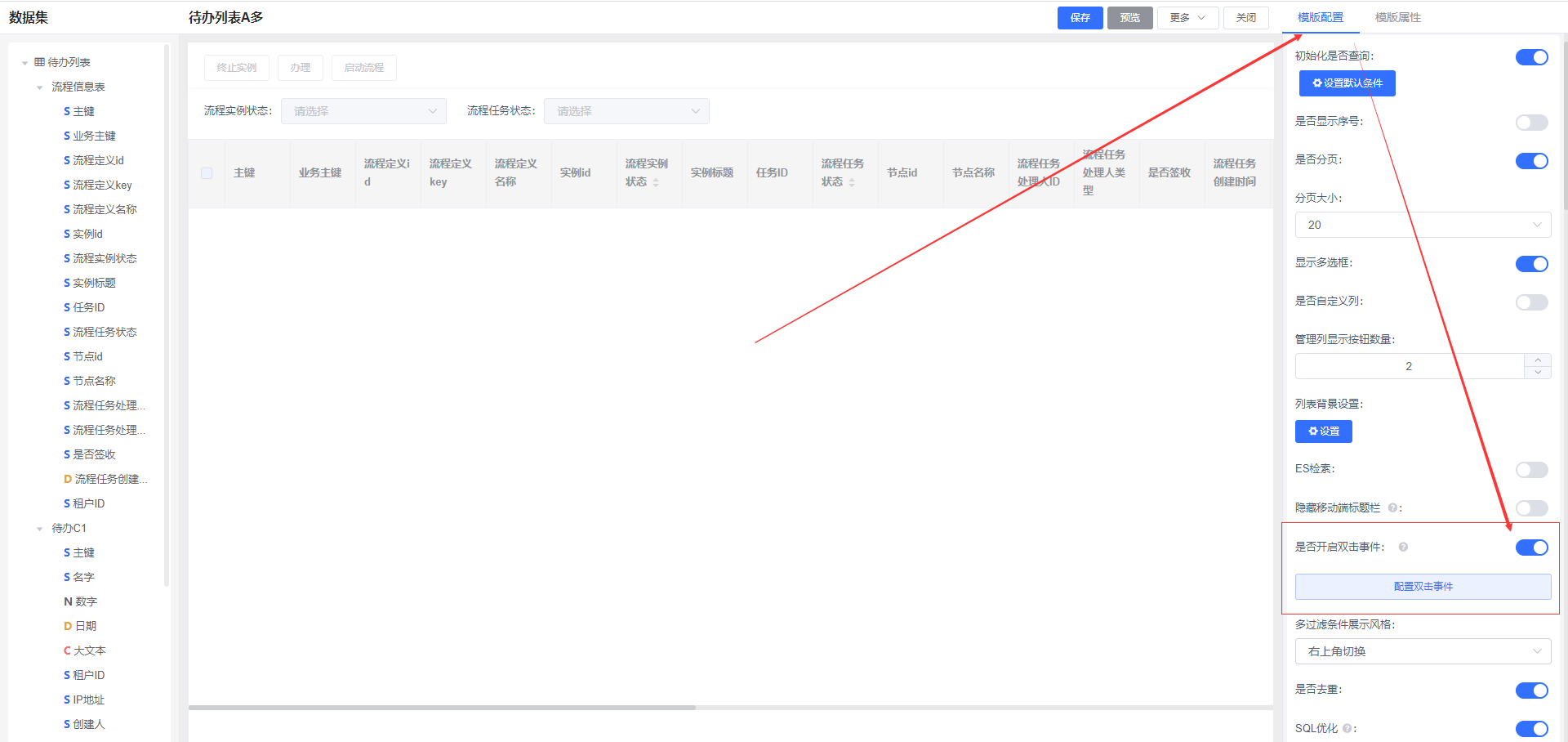
是否开启双击事件-流程任务(taskId)
流程任务Id来源:业务对象配置
步骤1:配置如下
步骤2:双击列表数据(流程实例状态:运行中,流程任务状态:待办)
步骤3:流程审批——同意(参考这里待办事务)
流程任务Id来源:脚本
步骤1:复制流程任务ID
步骤2:配置如下
步骤3:双击列表数据
步骤4:流程审批——同意(参考这里待办事务)
流程任务Id来源:固定值
步骤1:复制流程任务ID
步骤2:配置如下
步骤3:双击列表数据
步骤4:流程审批——同意(参考这里待办事务)
是否开启双击事件-流程实例(instanceId)
流程实例Id来源:业务对象配置
步骤1:配置如下
步骤2:双击列表数据
流程实例Id来源:脚本
步骤1:复制流程实例ID
步骤2:配置双击事件
步骤3:双击列表数据
流程实例Id来源:固定值
步骤1:复制流程实例ID
步骤2:配置双击事件
步骤3:双击列表数据
是否开启双击事件-流程定义(defId)
主键来源:业务对象配置
步骤1:配置如下
步骤2:双击列表数据——启动流程
主键来源:脚本
步骤1:复制主键ID
步骤2:配置双击事件——配置刚刚复制的主键
步骤3:双击列表数据——启动流程
主键来源:固定值
步骤1:复制主键ID
步骤2:配置双击事件——配置刚刚复制的主键
步骤3:双击列表数据——启动流程